Как закрыть аккаунт в Инстаграм 2021
Кто-то усиленно раскручивает свой профиль, а кто-то хочет закрыть аккаунт в Инстаграм от посторонних глаз. Сделать это можно в пару кликов, нужно лишь найти нужный пункт в настройках.
Сейчас Инстаграм обновил раздел «Настройки». Мы публикуем скриншоты, как закрыть аккаунт в Инстаграм после обновления 2021.
Как закрыть аккаунт в Инстаграм в 2021 после обновления
Ниже вы найдёте инструкции, как закрыть свой профиль в Инстаграм, чтобы посты и Сторис были видны только подписчикам. Даже на сайтах анонимного просмотра ваши Сторис посмотреть будет нельзя.
Если вы хотите временно скрыть свой аккаунт ото всех, то можно его заблокировать. А если только от конкретного человека — то заблокируйте его профиль.
- Зайдите в свой аккаунт, перейдите в Настройки (так они выглядят после обновления 2021).
- На некоторых телефонах в 2021 меню с настройками выглядит так:
- Листайте вниз и найдите пункт «Конфиденциальность», после — «Закрытый аккаунт» перетащите ползунок вправо.

- Сделать аккаунт закрытым? Нажмите «Сделать закрытым»
Как добавить или удалить подписчиков в закрытом профиле Инстаграм
Когда кто-то захочет на вас подписаться, то вам нужно будет зайти в уведомления и подтвердить или отклонить подписку.
Чтобы кто-то из уже одобренных подписчиков больше не видел ваших постов, его нужно удалить из подписчиков. Открываете список своих подписчиков, находите нужного. Нажимаете три точки справа, выбираете «Удалить». Ваш подписчик об этом не узнает, пока не зайдёт к вам в профиль (он не сможет больше увидеть посты и так поймёт, что его удалили из подписчиков).
Как открыть закрытый аккаунт в Инстаграм
Чтобы обратно сделать аккаунт открытым, повторите все те же самые шаги (скриншоты выше). Откройте настройки, найдите «Конфиденциальность и безопасность», после — «Конфиденциальность аккаунта». «Закрытый аккаунт». Перетащите ползунок влево. «Сделать аккаунт общедоступным?». Нажмите «ОК».
«Закрытый аккаунт». Перетащите ползунок влево. «Сделать аккаунт общедоступным?». Нажмите «ОК».
Как сделать закрытый бизнес-аккаунт в Инстаграме?
Никак. Если у вас аккаунт с подключенной статистикой (бизнес-аккаунт), то сделать его закрытым можно только переведя обратно в личный аккаунт. Бизнес-аккаунты были придуманы , чтобы сделать продвижение в Инстаграм более эффективным. Соответственно, такой аккаунт должен быть открытым, чтобы привлечь максимум подписчиков. Всё-таки хотите закрыть профиль? Переходите на личный аккаунт без статистики и потом закройте его по инструкции выше.
Как перейти обратно на личный аккаунт есть в статье: Как сделать бизнес-аккаунт в Инстаграм.
Чем отличается закрытый аккаунт в Инстаграм от открытого?
В 2020 после обновления поменялся только интерфейс, а все преимущества и недостатки закрытого аккаунта остались те же.
- Все фото и видео в закрытом аккаунте могут видеть только подписчики.
- Ваши посты не будут появляться в поиске по хэштегам.

- Ваш профиль в Инстаграм можно найти в общем поиске по имени аккаунта, но при переходе в него не будут видны посты.
- Если вы хотите подписаться на закрытый аккаунт, то сначала нужно отправить заявку и ждать, пока владелец закрытого профиля её одобрит. Для этого ему нужно зайти в свои уведомления и нажать на «Запросы на подписку».
- Закрытый профиль может быть только личным, без статистики. Бизнес-аккаунт закрыть нельзя (только перевести его обратно на личный и потом закрыть — см. выше).
Закрывать ли аккаунт Инстаграм?
Иногда блогеры специально закрывают аккаунт в Инстаграм. Причины:
- Защита от массовых жалоб. Часто аккаунты блокируют именно из-за них. Но лучший способ — это временно заблокировать свой аккаунт, если кто-то целенаправленно хочет потопить ваш аккаунт.
- Реклама у других блогеров. Заинтересовали рекламой, а чтобы посмотреть аккаунт — подпишись.
Если вы только начинаете вести аккаунт — то лучше не закрывать.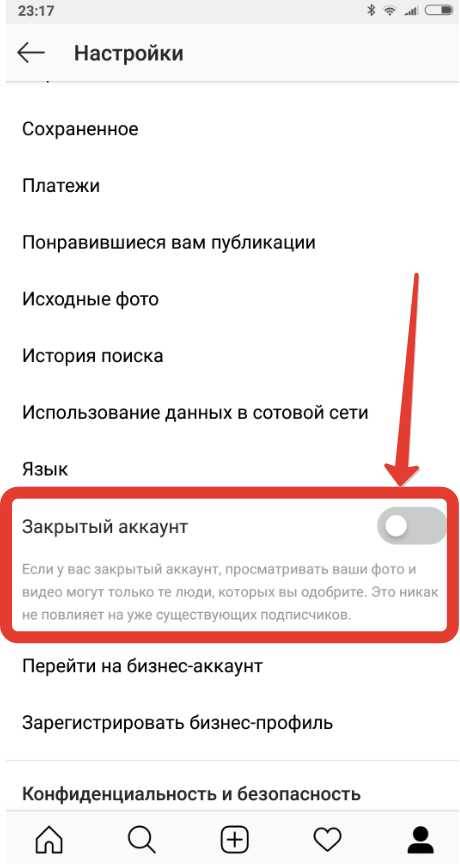
Как сделать закрытый аккаунт в Instagram
Если вы хотите делиться фотографиями только с узким кругом людей, например, семьей и друзьями, то закрытый аккаунт Instagram будет хорошим решением. Но если вашей целью является увеличение числа подписчиков или запуск бизнес-аккаунта, то лучше выбрать открытый профиль.
Публичный аккаунт существенно упрощает другим пользователям наблюдение за вашими новостями. Вам не придется каждый раз одобрять запросы подписчиков. Повышаются шансы на то, что пользователи случайно увидят информацию с вашей страницы и подпишутся на нее.
Пошаговая инструкция
Возьмите смартфон, откройте Instagram и войдите в учетную запись. На главной странице приложения перейдите к своему профилю. В нижнем правом углу есть кнопка, которая совпадает с вашей аватаркой. Нажмите эту кнопку, чтобы перейти в учетную запись.
Теперь необходимо перейти в раздел настроек. Соответствующая кнопка находится в верхнем правом углу, рядом с кнопкой «Редактировать профиль».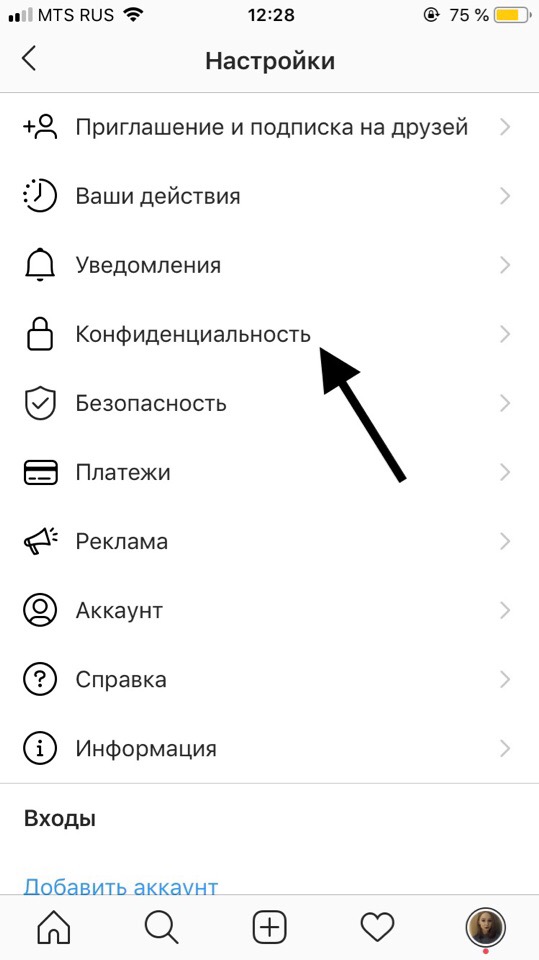 В iPhone она имеет вид шестеренки, а в Android-устройствах – троеточия.
В iPhone она имеет вид шестеренки, а в Android-устройствах – троеточия.
Открыв раздел настроек, вы увидите длинный список опций, касающихся учетной записи. Пока что пропустите все остальное и перейдите во вкладку «Конфиденциальность и безопасность».
Во вкладке «Конфиденциальность и безопасность» войдите в «Конфиденциальность аккаунта» и передвиньте в активное положение ползунок «Закрытый аккаунт». Вот и всё! Ваша учетная запись теперь официально закрыта. Просматривать фото и видео смогут лишь те люди, запросы которых вы одобрите.
Теперь, когда ваш профиль является закрытым, не забывайте о необходимости вручную проверять запросы пользователей на подписку.
Последствия закрытия профиля
Если вы сделаете закрытый аккаунт, другие пользователи смогут просматривать описание профиля, имя пользователя и аватарку. Они также смогут увидеть, сколько у вас подписчиков, на скольких людей вы подписаны, сколько постов вы сделали. Но сами фотографии увидеть не смогут.
Если какой-то пользователь захочет подписаться на вашу страницу, он должен будет сначала отправить запрос. Если вы его одобрите, то только тогда он сможет просматривать ваши посты в Instagram.
Не видите параметра «Закрытый аккаунт» в настройках? Это значит, что учетную запись нельзя сделать приватной. Обычно это означает, что у вас бизнес-аккаунт. Сначала нужно сделать его личным, а уже затем закрытым.
Что происходит, когда вы делаете аккаунт закрытым?
- Ваши фотографии, видео, список подписчиков становятся видимыми только для одобренных вами подписчиков.
- Если люди захотят просмотреть ваши фотографии, видео, список подписчиков, они должны будут отправить вам запрос. Вы решаете, одобрять его или нет.
- Фотографии и видеоролики, которые вы публикуете в других социальных сетях (например, Facebook и Twitter) могут быть общедоступными. Это зависит от настроек конфиденциальности для сторонних сайтов.
- Если кто-то уже стал ваши подписчиком до того, как вы сделали учетную запись закрытой, и вы не хотите, чтобы этот человек просматривал информацию на странице, нужно его заблокировать.

- Люди могут отправлять вам фото или видео в директ, даже если не являются подписчиками.
Ответы на часто задаваемые вопросы
Ниже приведены некоторые из наиболее распространенных вопросов пользователей об их конфиденциальности в Instagram.
Что будет, если я отмечу пользователя в посте или добавляю хэштег к сообщению, если мой профиль закрыт?
Только подписчики, запросы которых вы одобрили, смогут увидеть эти публикации. Пометив других пользователей, вы не отменяете конфиденциальность публикации. Записи остаются приватными.
Что делать, если я хочу поделиться фото из Instagram в другой социальной сети?
Если вы решите поделиться записью в Facebook, Twitter, ВКонтакте или другой социальной сети, публикация станет общедоступной. Любой человек, просматривающий её, сможет кликнуть по ссылке и увидеть публикацию полностью. Но если он кликнет по имени пользователя, чтобы перейти в ваш профиль, то не сможет увидеть другую информацию.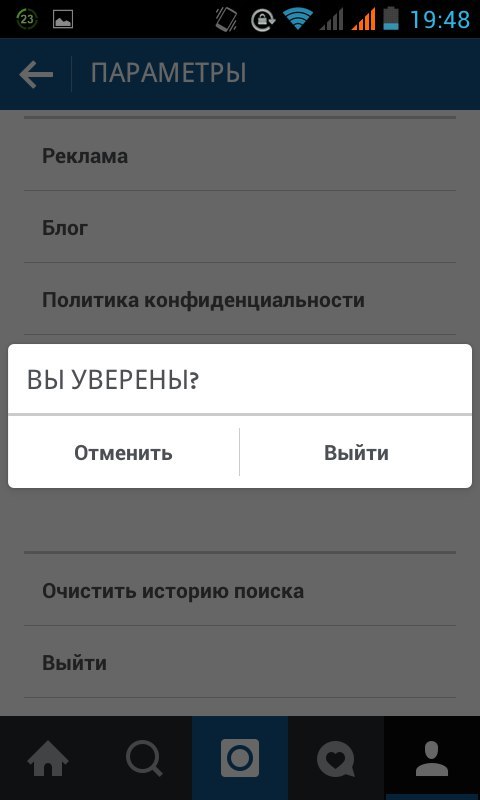 Исключение – пользователи, которые являются вашими подписчиками.
Исключение – пользователи, которые являются вашими подписчиками.
Если кто-то решит стать моим подписчиком, когда мой аккаунт будет закрытым, сможет ли он увидеть мои публикации?
Не сможет, пока вы не подтвердите его запрос на добавление в подписчики. Если человек нажимает кнопку «Подписаться» на странице закрытого аккаунта, он лишь отправляет вам запрос на рассмотрение. Пользователь не может просматривать информацию на странице до тех пор, пока запрос не будет одобрен.
Пользователь подписан на меня, но я не хочу, чтобы он просматривал мои публикации. Как это сделать?
Просто заблокируйте его. Перейдите в требуемый профиль, нажмите кнопку в виде трех белых точек в верхнем правом углу и выберите «Заблокировать пользователя». Вот и все – человек будет удален из подписчиков.
Можно ли сделать профиль закрытым, выполнив авторизацию на сайте instagram.com на компьютере?
Этого сделать нельзя. В настоящее время Instagram не позволяет пользователям получать доступ к настройкам конфиденциальности с настольного компьютера.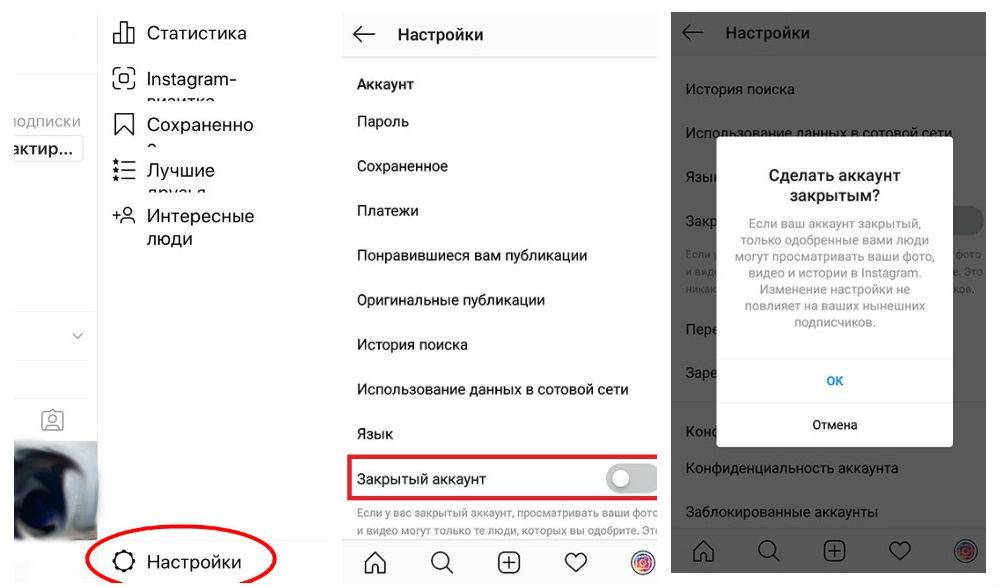 Сделать это можно лишь с помощью официального приложения Instagram для iPhone или Android. Но через Instagram.com доступно редактирование личной информации, изменение пароля, настройка подписок.
Сделать это можно лишь с помощью официального приложения Instagram для iPhone или Android. Но через Instagram.com доступно редактирование личной информации, изменение пароля, настройка подписок.
Сколько раз можно переключаться между открытым и закрытым профилем?
Это можно делать неограниченное число раз. Меняйте настройки конфиденциальности хоть несколько раз в день. Никаких ограничений с этим возникнуть не должно. Но учтите, что в будущем все может измениться.
Я потеряю подписчиков, если сделаю профиль закрытым?
Об это можете не беспокоиться. Вы не потеряете ни одного из подписчиков. У них останется полноценный доступ ко всем публикациям. Ограничения будут касаться лишь тех людей, которые захотят стать подписчиками после закрытия профиля. Они должны сначала отправить запрос, и в случае его отклонения не смогут видеть ваши публикации.
Как закрыть профиль в Instagram? Настройки конфиденциальности
Теперь вы знаете, как закрыть профиль в Инстаграм, но те, кто только знакомится с приложением, возможно, не до конца понимают, что это означает.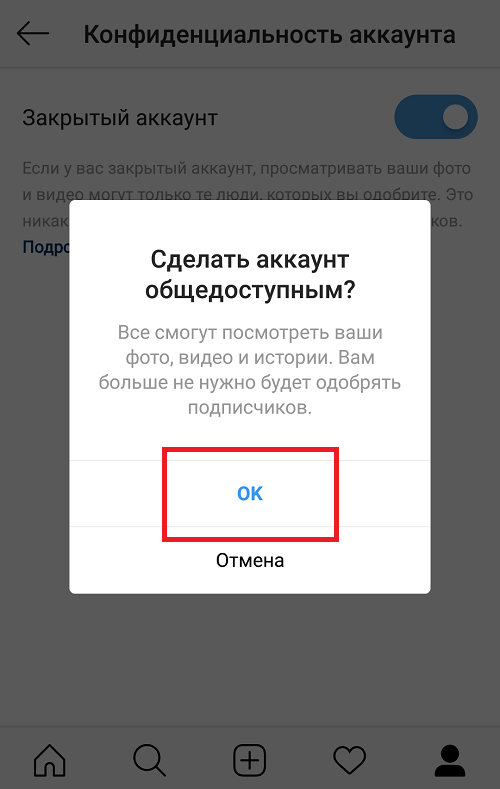
Чем отличается закрытый профиль от публичного?
- Чтобы подписаться на профиль с настройкой конфиденциальности, нужно отправить заявку его владельцу, а он решит добавлять ли просящего в список подписчиков.
- Фотографии и видео тех, чьи профили закрыты, не участвуют в общем поиске по хэштегам, их могут найти только те, кто является фоловером владельцев этих публикаций. То же самое касается фотокарт.
- Закрытый профиль можно найти только в поиске пользователей, но при этом можно увидеть лишь аватар, ник такого пользователя, а также количество его подписчиков и публикаций.
- Комментарии и лайки, которые оставляет под публикациями пользователи с закрытыми страницами, могут видеть все, кому доступен просмотр этих публикаций. Ссылка на профиль такого комментатора активна, но при переходе по ней, те, кто не являются подписчиками, увидят надпись том, что включены настройки конфиденциальности.
- При отправке из Инстаграм фото или видео в социальную сеть их смогут увидеть все, кому доступна страница в соцсети.

Относительно недавно в клиенте появилась новая функция – Direct, которая тоже касается приватности. С ее помощью можно отправлять публикации определенному пользователю или пользователям. В общей ленте эти публикации не отображаются. То есть это «личка». Возможно, кто-то предпочтет не закрывать весь профиль, а просто определенные фотографии и видео отправлять избранным людям. Пользоваться Direct Инстаграм просто.
- Войдите в меню «Фото», откуда вы обычно отправляете публикации.
- Снимите фото или добавьте его из галереи устройства, обработайте, если нужно, и нажмите стрелочку «Далее». На этапе опубликовать выберите над фото «Direct».
- Добавьте описание и выберите получателей, нажимая на аватары из списка ниже.
- Нажмите галочку «Опубликовать».
Готово! Теперь Вашу публикацию увидят только те, кому она адресована.
Как сделать закрытый профиль в Инстаграм: личный и компании
Закрытый профиль в Инстаграм обладает рядом преимуществ, относительно открытого. Например, помогает избавиться от чрезмерного внимания со стороны «ботов» и коммерческих профилей. Достаточно изменить настройки приватность и сделать профиль закрытым. Если вы хотите делиться своими фото и видео только с близкими людьми, то это лучшее решение.
Например, помогает избавиться от чрезмерного внимания со стороны «ботов» и коммерческих профилей. Достаточно изменить настройки приватность и сделать профиль закрытым. Если вы хотите делиться своими фото и видео только с близкими людьми, то это лучшее решение.
Такую же фишку могут использовать блогеры, чтобы создать антураж таинственности, интригу. В этом материале вы узнаете, как закрыть свой профиль в Инстаграм от незнакомых пользователей.
Получайте до 18% от расходов на контекстную и таргетированную рекламу!
Рекомендуем: Click.ru – маркетплейс рекламных платформ:
- Более 2000 рекламных агентств и фрилансеров уже работают с сервисом.
- Подключиться можно самому за 1 день.
- Зарабатывайте с первого потраченного рубля, без начальных ограничений, без входного барьера.
- Выплаты на WebMoney, на карту физическому лицу, реинвестирование в рекламу.
- У вас остаются прямые доступы в рекламные кабинеты, рай для бухгалтерии по документообороту и оплатам.

Начать зарабатывать >>
Реклама
Читайте также: Как оформить профиль в Инстаграм
Что лучше: закрытый или открытый аккаунт
В Инстаграм можно закрыть только личную страницу от других пользователей, которые на вас не подписаны. С бизнес-аккаунтом провернуть такое не получится. Объясняется это просто — администрация Инстаграм считает, что бизнес должен быть на виду. Чтобы увеличивать аудиторию, нужно быть открытым для неё. Просто так, ради любопытства, никто подписываться на страницу не будет. Исключение — раскрученные бренды и медийные личности. Но сидеть в Инстаграм с личного аккаунта в таком случае бессмысленно — статистика по охвату и действиям с публикациями будет недоступна.
Даже крутое описание в шапке профиля не мотивирует пользователей подписаться на вас. Вы должны быть известны, чтобы другие люди хотели за вами следить.
Настроить таргетированную рекламу для закрытого профиля не получится, а по хештегам вас люди не найдут. Более того, ваши посты и ссылка на страницу не попадут в список рекомендаций. Увеличивать базу подписчиков вы сможете только путём работы с существующей аудиторий. Например, просить подписчиков рассказать о вас друзьям и знакомым. Но чтобы ваши подписчики делились ссылкой на ваш аккаунт, придётся выстроить с ними максимально доверительные отношения. Это долго и трудозатратно.
Более того, ваши посты и ссылка на страницу не попадут в список рекомендаций. Увеличивать базу подписчиков вы сможете только путём работы с существующей аудиторий. Например, просить подписчиков рассказать о вас друзьям и знакомым. Но чтобы ваши подписчики делились ссылкой на ваш аккаунт, придётся выстроить с ними максимально доверительные отношения. Это долго и трудозатратно.
Статья в тему: Как подключить бизнес-аккаунт в Инстаграм
Как закрыть профиль в Инстаграм
Если вы всё же хотите закрыть профиль в Instagram от любопытных, изучите мини-инструкцию и измените настройки в несколько кликов.
Личный профиль
Чтобы закрыть личный профиль в Инстаграм, кликните на три горизонтальных полоски в верхнем правом углу экрана и нажмите на «Настройки» во всплывающем меню.
Пролистайте окно с настройками до раздела «Аккаунт». Найдите в нём пункт «Закрытый профиль» и передвиньте переключатель в состояние «вкл».
Приложение попросит подтвердить действия.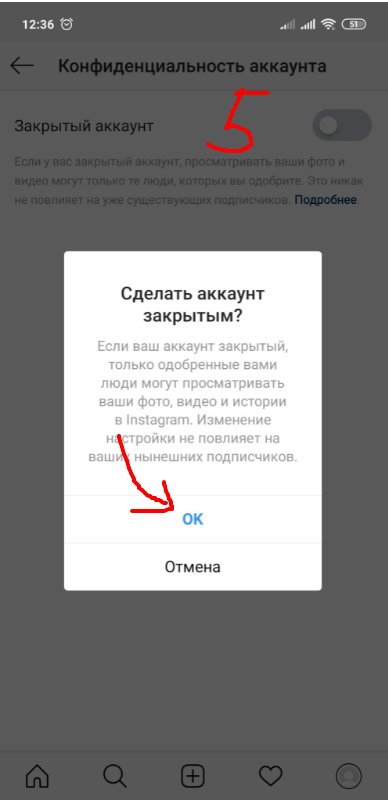 Нажмите на кнопку «Ок».
Нажмите на кнопку «Ок».
После подтверждения действий бегунок застынет во включенном положении, а ваш профиль станет закрытым.
Вашими подписчиками смогут стать только те люди, которым вы дадите доступ. Остальные пользователи увидят уведомление о том, что страница скрыта настройками приватности.
Читайте также: Что писать о себе в профиле Инстаграм
Бизнес-аккаунт
Закрыть бизнес-аккаунт в Инстаграм нельзя. Единственный вариант сделать это — перевести бизнес-страницу в личную и задать настройки приватности способом, который описан выше. Но делать этого не стоит, так как вам станет недоступна статистика постов. Придётся собирать её с помощью сторонних сервисов.
Как открыть аккаунт
Чтобы сделать аккаунт снова открытым, действуйте по тому же алгоритму. Зайдите в настройки и выключите опцию «Закрытый аккаунт».
Это интересно: Продвижение в Инстаграм самостоятельно
Стоит ли закрывать аккаунт в Инстаграм
Закрыть профиль в Инстаграм стоит лишь в том случае, если вы хотите ограничить список лиц, с которыми будете делиться публикациями. Настройки приватности избавят от лишнего внимания к вашей персоне и защитят от спамных запросов на переписку, которые часто сыплются в Директ.
Настройки приватности избавят от лишнего внимания к вашей персоне и защитят от спамных запросов на переписку, которые часто сыплются в Директ.
Если у вас бизнес-профиль и вы хотите получать профит от продвижения в Инстаграм, закрывать страницу не нужно. Иначе вы не сможете отследить статистику публикаций и запустить таргетированную рекламу в Инстаграм.
Прежде чем менять настройки приватности страницы, решите для себя, что вам важнее — приватность или статистика. Этот тот самый случай, когда не получится и бублик съесть, и дырку на память оставить.
Закрытый профиль в Инстаграм, что это такое и как сделать?
По умолчанию все аккаунты в фотосервисе Instagram являются публичными, то есть любой подписчик соцсети может просмотреть фото и видео другого пользователя без его разрешения. Разработчики Instagram позаботились о том, чтобы при желании пользователи могли скрыть свой профиль от посторонних глаз и допускать к просмотру своих публикаций лишь избранных.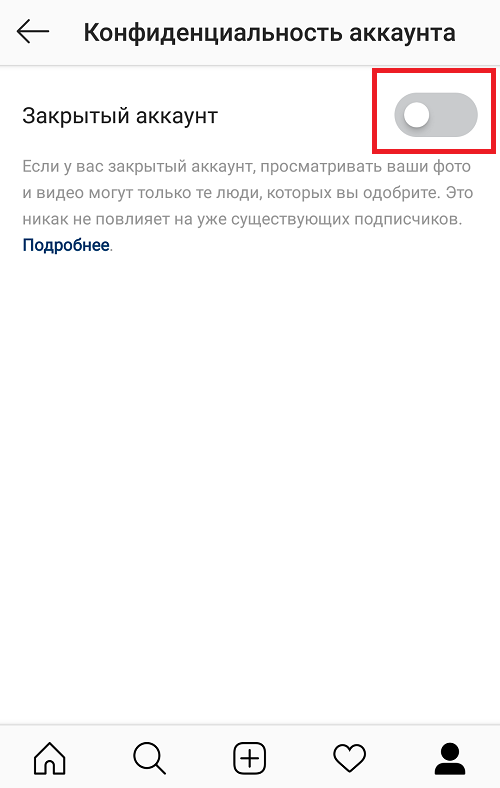
♥ ПО ТЕМЕ: Близкие друзья в Instagram, или как создать закрытую группу избранных контактов?
Можно ли посмотреть закрытый профиль (аккаунт) в Инстаграм
Закрытый аккаунт в Instagram можно найти в поиске пользователей, но будет виден только аватар владельца, число подписчиков профиля и публикаций в нем. Внутреннее содержание останется недоступным для посторонних. Выглядеть это будет примерно вот так:
Более того, стать подписчиком страницы сможет далеко не каждый. При любой новой попытке подписки на профиль его владелец получит соответствующий запрос, после чего примет решение подтвердить его либо удалить.
Данные меры призваны предотвратить подписку на профиль посторонних лиц и обход правил конфиденциальности пользователя. Вы можете закрыть аккаунт в случае, если не хотите, чтобы на ваш профиль подписывались все желающие, или намерены использовать его только для общения с родными и близкими.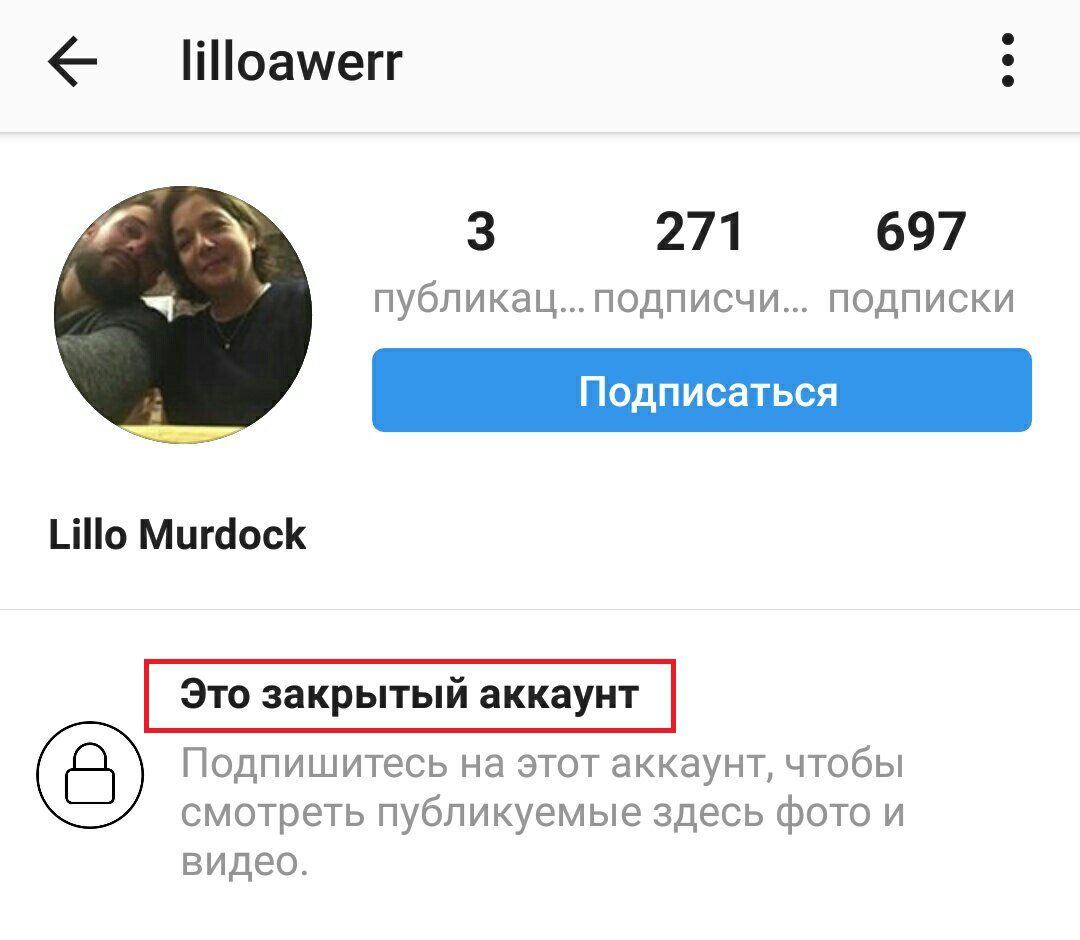
ПО ТЕМЕ:
Как закрыть профиль в Instagram?
Прежде всего стоит отметить, что закрыть профиль вы сможете только через мобильное приложение Instagram, но не с компьютера.
1. Запустите приложение Instagram.
2. Нажмите на вкладку «Профиль» для отображения профиля, а затем нажмите на значок с тремя горизонтальными линиями. На открывшейся странице нажмите кнопку «Настройки».
3. Перейдите в меню «Конфиденциальность», а затем «Конфиденциальность аккаунта».
4. Установите переключатель рядом с опцией «Закрытый аккаунт» в положение «вкл.».
Вот и все. Теперь ваши публикации смогут увидеть только избранные пользователи.
Секреты Инстаграм: 35 фишек, которые вы могли не знать
Смотрите также:
Как закрыть аккаунт в Instagram
Если вы не любите публичность и не желаете, чтобы ваш контент просматривали незнакомцы, закройте свой профиль.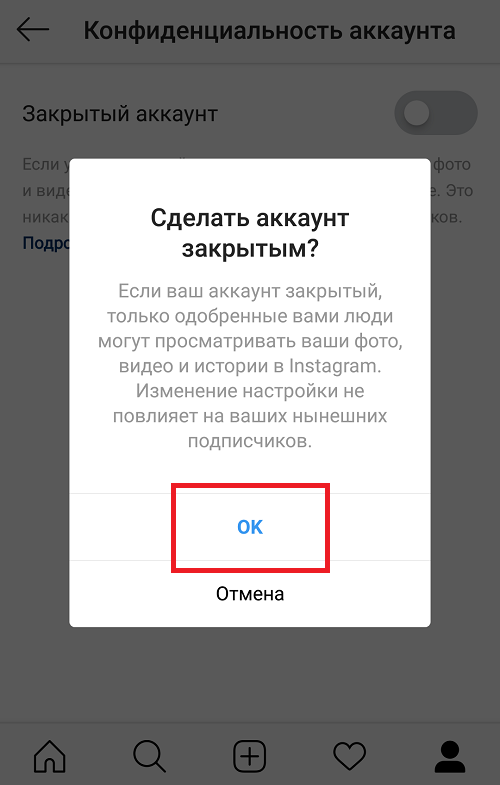
После этого все добавленные в него истории и посты будут доступны только уже существующим подписчикам и людям, которым вы позволите подписаться на вас в будущем.
Даже если вы добавите к фотографии хештег, посторонние не смогут найти её в поиске. Кроме того, ваш контент не будет попадать в рекомендации.
После закрытия аккаунта вы в любой момент сможете снова сделать его открытым.
Как закрыть профиль в Instagram через мобильное приложение
Откройте «Настройки». Перейдите в раздел «Конфиденциальность» → «Конфиденциальность аккаунта» и включите опцию «Закрытый аккаунт».
Чтобы открыть профиль, снова нажмите «Настройки» → «Конфиденциальность» → «Конфиденциальность аккаунта» и выключите опцию «Закрытый аккаунт».
Сейчас читают 🔥
Как закрыть аккаунт в Instagram через сайт
Откройте настройки: кликните по иконке профиля в правом верхнем углу, а затем — по шестерёнке. В появившемся меню выберите «Конфиденциальность и безопасность» и поставьте флажок «Закрытый аккаунт».
В появившемся меню выберите «Конфиденциальность и безопасность» и поставьте флажок «Закрытый аккаунт».
Чтобы открыть профиль, снова нажмите в настройках «Конфиденциальность и безопасность» и снимите флажок «Закрытый аккаунт».
Как закрыть профиль автора или бизнес‑аккаунт в Instagram
Если ранее вы переключились с обычного профиля на авторский или бизнес‑аккаунт, закрыть такую страницу вы не сможете. Эти типы аккаунтов предназначены для публичных пользователей, которые продвигают свой бренд. Поэтому они не предполагают возможность закрытия.
Единственный выход — снова переключиться на обычный аккаунт. Это можно сделать в мобильном приложении Instagram. Нажмите в настройках «Аккаунт» → «Переключиться на личный аккаунт» и следуйте подсказкам системы.
Переключившись на обычный профиль, вы сможете закрыть его по инструкциям выше.
Читайте также 💻📲👾
что значит полностью скрыть страничку в Instagram
Делаем вашу страницу интересной и стимулируем подписчиков почаще заглядывать к вам на страницу или на сайт за покупками
Получи нашу книгу «Контент-маркетинг в социальных сетях: Как засесть в голову подписчиков и влюбить их в свой бренд».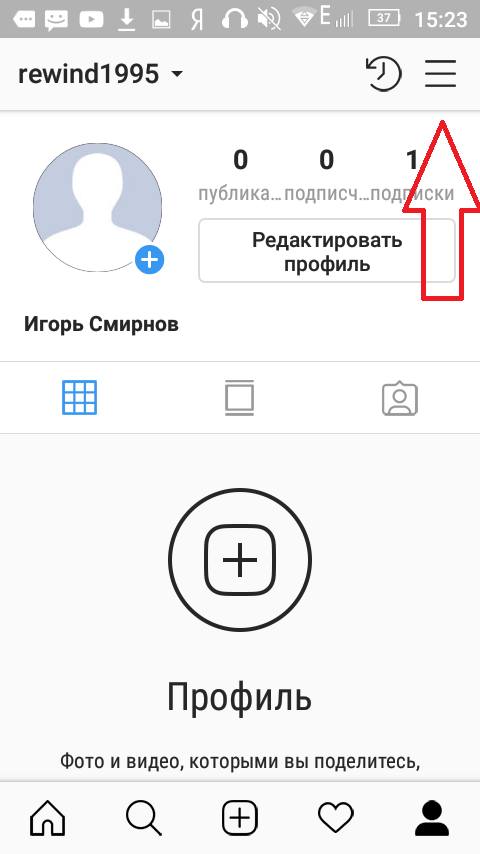
Подпишись на рассылку и получи книгу в подарок!
Когда очередной пользователь создает новую учетную запись в данной социальной фотосети, она оказывается доступной всем остальным юзерам по умолчанию. Это значит, что любой посетитель может посмотреть содержимое блога без каких-либо ограничений. Фотографии, видеоролики, истории, отзывы — все это находится в открытом доступе для окружающих. Однако полная открытость радует не всех. Некоторые люди не горят желанием демонстрировать свои посты всем посетителям ресурса. Поэтому они ищут решение насущной задачи, как можно закрыть профиль или страничку в Инстаграме и ограничить возможность других видеть выкладываемые в аккаунте материалы.
Зачем закрывать
Скрывать от посторонних любопытных глаз обычно стараются фото родственников, близких друзей, особенно ценные кадры или финансовые сведения.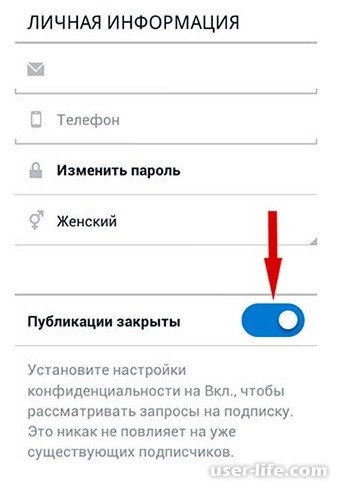 Любители «укромных уголков» стараются организовать что-то вроде фейс-контроля. Они предпочитают самостоятельно решать, кому из потенциальных подписчиков стоит доверить самое сокровенное.
Любители «укромных уголков» стараются организовать что-то вроде фейс-контроля. Они предпочитают самостоятельно решать, кому из потенциальных подписчиков стоит доверить самое сокровенное.
Больше видео на нашем канале — изучайте интернет-маркетинг с SEMANTICA
Закрытый для просмотра акк не только повышает «значимость» его владельца, но и помогает ему осуществить ряд направленных действий. Так, ведущими причинами создания «закрыток» являются:
- Формирование сообществ по интересам. В них могут быть представлены эксклюзивные изделия для узкого круга покупателей, информация на спортивную тематику (расписание тренировок различных секций, фотоматериалы с соревнований), другие данные частного характера, для которых неприемлема широкая огласка. При таких условиях целесообразно узнать, как установить закрытый аккаунт в Инстаграме, ведь привлекать стороннее внимание — ни к чему.

- Организация специальных тех площадок. В их пределах решают вопросы по части ребрендинга, планируют проведение конкурсов среди подписчиков, вносят изменения в содержимое профиля.
- Чрезмерный интерес со стороны незнакомых пользователей, которых может привлекать чужая, более успешная жизнь. Бывает и такое, что невинная на первый взгляд заинтересованность перерастает в настоящую манию преследования. Мало кому придется по нраву такая «популярность». Спрятаться от вездесущих преследователей при таком раскладе — самое верное решение.
Владельцы персональных страниц закрываются от посторонних по различным причинам. Все зависит от образа жизни человека, его деятельности и индивидуальных потребностей.
Что значит «закрыть» аккаунт в Инстаграме и «скрыть»: в чем разница
Многие путают эти два понятия. На самом же деле значение этих слов на просторах социальной фотосети тождественными не являются.
Закрытый профиль
Таковым считается акк, который инста-блоггер не планирует использовать в течение определенного времени.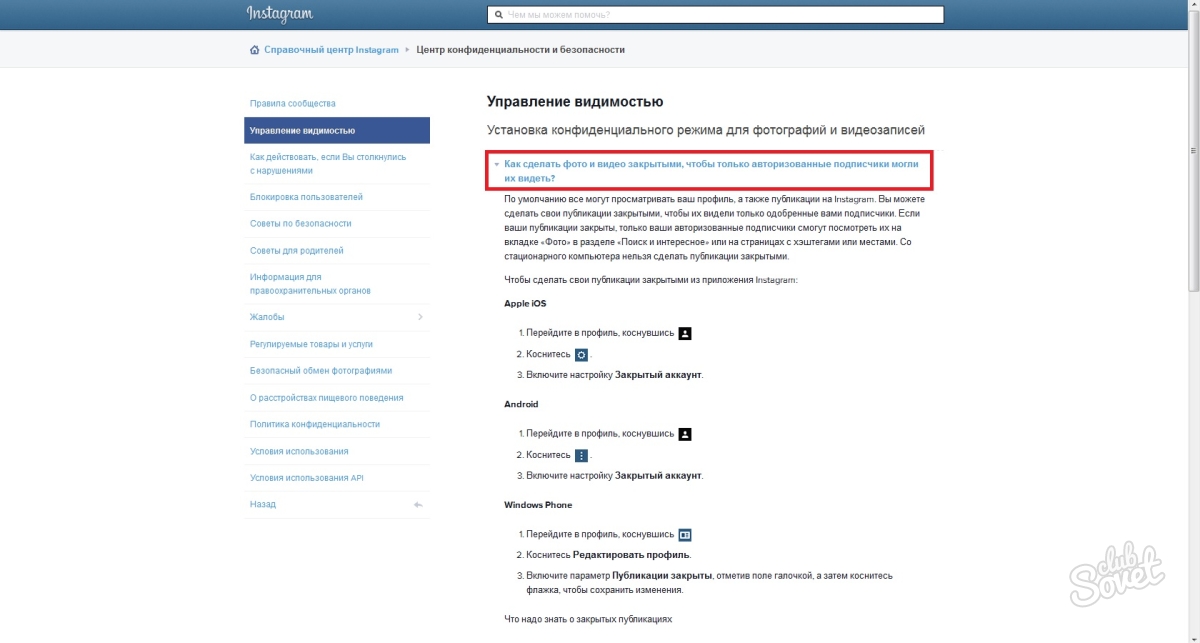 Для этого он заходит в настройки и выбирает опцию «Временно заблокировать». Имейте в виду, осуществить данную манипуляцию удастся исключительно посредством браузера, через ПК или мобильное устройство. В самом дополнении такая возможность отсутствует.
Для этого он заходит в настройки и выбирает опцию «Временно заблокировать». Имейте в виду, осуществить данную манипуляцию удастся исключительно посредством браузера, через ПК или мобильное устройство. В самом дополнении такая возможность отсутствует.
Чтобы в будущем вновь открыть заблокированный аккаунт, достаточно будет выполнить обычный вход в систему. Вводить предстоит только те данные, которые указывались в момент регистрации.
Скрытый профиль
Задумываясь о том, можно ли закрыть страницу (личный аккаунт) в Инстаграме, не каждый понимает, что ее можно просто скрыть. Это предполагает установку ограничения на просмотр контента посторонними юзерами. С этой целью выполняют настройку определенных параметров, которые позволяют владельцу контролировать аудиторию, принимать или отклонять заявки на посещение сайта на свое усмотрение. При этом надлежит учитывать, что подписавшиеся ранее пользователи не потеряют статус «подтвержденных», они как прежде смогут заходить на страницу и просматривать выложенную информацию.
Если возникает желание не пускать больше в свой блог кого-либо из ранее подписавшихся, необходимо зайти в их учетку, тапнуть значок в форме многоточия, размещенный сверху справа и произвести блокировку.Не забывайте, ограничивая доступ данным способом, вы теряете все одобрения и отзывы, оставленные заблокированными людьми.
Разобравшись, как сделать закрытый аккаунт в Instagram, оградить страницу в Инстаграм от посторонних, следует помнить, что при перемещении фото-контента и видеороликов из фотосети в другие соцсети материалы будут видимы всем, у кого есть доступ к связанной с инстаблогом страницей.
Однако при попытках отыскать закрывшегося человека, можно будет увидеть лишь его аватар и сообщение о закрытии. Просмотреть контент с «закрытки» уже не удастся.
Что видят неподписанные пользователи
Люди, у которых нет разрешения на просмотр материалов, получают крайне мало информации. Они могут лишь поверхностно исследовать профиль. Выясняя, как сделать закрытую страничку в Инстаграм, учитывайте, что им станут видимы только:
- число подписанных юзеров;
- количество выложенных материалов;
- псевдоним владельца блога.

При этом единственная кнопка, которую сможет активировать посетитель — «Подписаться».
Чем неудобен закрытый аккаунт
Закрыться от посторонних любопытных глаз, конечно, можно. Но следует понимать, что в таком случае человек, ограничивающий доступ к своему акку, сам лишается целого ряда возможностей. Закрытие для владельцев многочисленных площадок на публичных сервисах — ощутимое ограничение.
Недостатков немало, но все их можно объединить в два самых серьезных, на которые следует обратить внимание, решая, как можно закрыть профиль или аккаунт в Инстаграме:
- Уменьшение объема охвата. Тем, для кого статистические данные играют не последнюю роль, стоит воздержаться от формирования «закрытки». В противном случае можно будет распрощаться с подписками и выражением одобрения от случайно заглянувших на страничку юзеров.
- Профиль с выставленным ограничением на просмотр нельзя перевести на бизнес-уровень. Соответственно, закрывшийся пользователь автоматически лишается всех доступных преимуществ, которыми снабжено дополнение.
 Об активном и эффективном продвижении при таком раскладе не следует и мечтать. Таргетинг, статистика и другие немаловажные опции — все это окажется недосягаемым.
Об активном и эффективном продвижении при таком раскладе не следует и мечтать. Таргетинг, статистика и другие немаловажные опции — все это окажется недосягаемым.
Одним словом — коммерческому аккаунту нельзя закрываться от незнакомых посетителей. Работать продуктивно при таких обстоятельствах не удастся. Целенаправленная организация уединения будет актуальной только для персонального блога.
В нем при желании можно создать свой уютный уголок со строго определенным количеством участников, которые будут общаться между собой в теплой дружеской атмосфере.
Инструкция, как создать закрытый профиль в Инстаграм, закрыть акк в приложении новой версии
С этой целью можно задействовать ПК или мобильное устройство, снабженное ОС iOS или Андроид. Действие не займет много времени, поэтому переключаться с открытого в ограниченный режим удастся без проблем в любой момент. Рассмотрим в подробностях, как это сделать.
Рассмотрим в подробностях, как это сделать.
С компьютера
Чтобы перевести персональную страницу в состояние, ограничивающее доступ сторонним юзерам, потребуются считанные секунды. С мобильника на такие же манипуляции вы потратите чуть больше драгоценных минут.
У Владельцев машин, функционирующих на восьмых «Окнах» или Mac OC имеется возможность оградить свое личное пространство посредством офсайта фотосети. Если какой-то этап вызовет затруднения, неплохо посмотреть видео, как закрыть профиль (аккаунт) в Инстаграме с компьютера. [/promo]На самом деле сделать это через ПК очень просто. Для этого потребуется:
- Открыть главную страницу instagram.com и войти в учетку.
- Оттуда переправиться на персональную площадку, кликнув по изображению человечка вверху с правой стороны.
- Как только откроется очередная страничка, предстоит выполнить редактирование профиля.
- Сразу после этого необходимо переместиться в подраздел «Конфиденциальность» и выбрать нужную позицию.

Обладатели десятой версии «Окон» могут сделать то же самое с помощью специально разработанного под систему приложения, которое будет необходимо предварительно скачать на компьютер.
С телефона
Теперь разберемся, как сделать закрытый профиль в Instagram с мобильного устройства.
Android
Поэтапный процесс для владельцев андроидных мобильников:
- Первым делом откройте дополнение и тапните по значку с тремя параллельными горизонтальными полосами в самом верху справа. Иногда, вместо полосочек может отображаться точка. Так вы откроете меню, в котором можно будет внести изменения в данные аккаунта.
- Теперь обратите внимание на нижнюю область экрана. Отыщите кнопку «Настройки» и перейдите в них нажатием на нее. Перед вами откроется блок со списком возможных манипуляций. Выберите функцию закрытия и переместите бегунок в крайнее правое положение.
- В завершение предстоит подтвердить осуществление действий кликом по клавише «ОК».

Перемещением ползунка в противоположную сторону (влево) удастся с легкостью отменить установленные ограничения.
iPhone
Следующие рекомендации, как полностью закрыть стр в Инстаграм с айфона. Перечень манипуляций еще проще, времени на выполнение задачи потребуется еще меньше.
Очередное доказательство, что современные технологии способен освоить даже ребенок.
Для Установки настроек:
- Откройте в дополнении личную страничку, отыщите сверху (обычно справа) изображение шестеренки или маленькой гайки.
- В отобразившемся перечне найдите графу «закрытый акк» и выполните подтверждение. С этого момента вам будут приходить оповещения, если кто-то захочет подписаться. Дать допуск или отклонить заявку посетителя — решает сам владелец в индивидуальном порядке.
Как закрыть аккаунт в Instagram, сделать профиль закрытым, если он коммерческий
Ведущим плюсом его ведения выступает возможность использовать статистические данные. Это позволяет анализировать интересы аудитории, подготавливать к просмотру подходящие материалы с учетом потребностей пользователей. Кроме того, статистика помогает сориентироваться, в какое время лучше выкладывать посты, чтобы обеспечить максимальное количество просмотров.
Это позволяет анализировать интересы аудитории, подготавливать к просмотру подходящие материалы с учетом потребностей пользователей. Кроме того, статистика помогает сориентироваться, в какое время лучше выкладывать посты, чтобы обеспечить максимальное количество просмотров.
Бизнес-страницу нельзя сделать ограниченной, так как ее целевое назначение — привлечение ЦА, наращивание числа юзеров, просматривающих выкладываемую информацию.
Не забывайте, если опция statistics активирована, спрятать свою площадку не удастся. Единственный возможный способ исключить постороннее внимание — переход в режим персонального аккаунта. То есть, пользователь может только выяснить, как сделать закрытый акк в Инстаграме, отказавшись от делового вида блога. Чтобы осуществить задуманное, потребуется:
- Выполнить вход в приложение на мобильном устройстве.

- Открыть подраздел с публикациями юзера.
- Активировать меню настраивания странички посредством клика по значку с тремя параллельными горизонтальными линиями. Обычно он отображается в верхней части дисплея с правой стороны.
- Тапнуть по графе «Настройки» в самом низу.
- Задать переход из коммерческого профиля в обычный.
- Выполнить подтверждение манипуляций.
Естественно, при такой раскладке число желающих подписаться на ресурс существенно снизится, по сравнению с публичным режимом.
Как сделать страницу в Инстаграм закрытой, если такого нет в настройках
Если необходимость укрыться от нежелательных наблюдателей все-таки возникла, но заветная кнопка в предлагаемом перечне отсутствует, надлежит установить последние обновления. Обратиться за нужным дополнением можно к Play Маркету, Market Place и т.д. Как правило, после загрузки обновленных данных опция закрытия становится доступной владельцам персональных площадок.
Когда после выполнения указанных выше действий ничего не меняется, следует определить тип инстапрофиля. Если он является публичным, произвести закрытие не получится. Потому что такие страницы формируются с одной очень важной целью — продвинуть площадку, привлечь как можно больше подписчиков. В противном случае целесообразность их ведения теряется. Продвижение полностью исключено. Именно поэтому превратить в «закрытку» коммерческий блог невозможно, предварительно не переведя его в режим персональной страницы. Если вы решили заниматься бизнесом, информация, как оградить свой аккаунт в Инстаграме и сделать профиль закрытым, вам просто не понадобится.
Если он является публичным, произвести закрытие не получится. Потому что такие страницы формируются с одной очень важной целью — продвинуть площадку, привлечь как можно больше подписчиков. В противном случае целесообразность их ведения теряется. Продвижение полностью исключено. Именно поэтому превратить в «закрытку» коммерческий блог невозможно, предварительно не переведя его в режим персональной страницы. Если вы решили заниматься бизнесом, информация, как оградить свой аккаунт в Инстаграме и сделать профиль закрытым, вам просто не понадобится.
Еще одна методика, позволяющая минимизировать стороннее внимание — отправка фотографий при задействовании опции «Direct». Так удастся отправлять изображение строго определенным юзерам, исключая попадание в число доступных всем публикаций. Таким методом удобно перекидываться фотками с родными и близкими друзьями, соблюдая частичную конфиденциальность.
Для этого необходимо кликнуть по иконке самолетика на дисплее и активировать спецстраницу, на которой можно выполнить обработку картинок с тем же успехом, что и при стандартной публикации.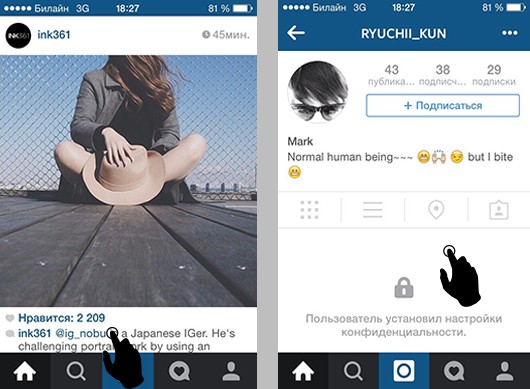
Почему не получается закрыть аккаунт в Инстаграм
Как уже сказано выше, бизнес-аккаунт обладает собственными отличительными особенностями. В их числе отсутствие возможности закрытия профиля. Эта функция станет доступной юзеру-владельцу только после переведения в состояние личного блога.
Имейте в виду, закрывая коммерческий акк (переводя его в персональный), предстоит отключиться от Фейсбука. На привязанной площадке обычно ведется сводка статистических данных, что позволяет ориентироваться в выборе интересующих аудиторию тем.
Произвести отключение инстаблога от ФБ можно посредством ведущего разворота facebook. Для этого необходимо через меню для настраивания переместиться в подраздел «Дополнения» и отыскать иконку Insta. Через нее уже можно осуществить переход в персональный аккаунт.
Думаем, всем, кто прочитал данную статью, стало понятно, можно ли закрыть страницу в Инстаграме и как это сделать правильно, если необходимость укрыться от посторонних все-таки возникает.
Как изменить профиль Instagram с частного на общедоступный | Малый бизнес
Автор: Эшли Донохо Обновлено 19 января 2021 г.
Когда вы создали профиль в Instagram, чтобы продемонстрировать свою компанию или взаимодействовать с другими профессионалами в своей области, вы, возможно, изначально выбрали личную учетную запись, которую вы можете сделать частной или общественность. Хотя личная учетная запись Instagram предлагает некоторые преимущества безопасности, вы можете предпочесть сделать свой контент доступным для большего числа пользователей.К счастью, Instagram позволяет легко переключить вашу учетную запись с частной на общедоступную. У вас также есть возможность переключиться на профессиональный публичный аккаунт, который может предоставить вам маркетинговые и аналитические инструменты.
Сравнение типов учетных записей Instagram
Instagram предлагает как личные, так и профессиональные учетные записи, и параметры конфиденциальности и функции учетных записей различаются для этих типов.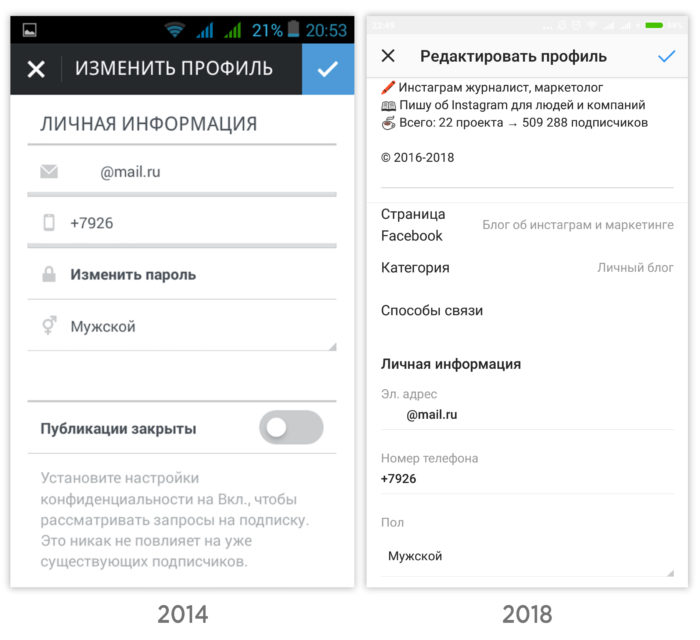
MailUp упоминает, что некоторые компании могут отказаться от профессиональной учетной записи, поскольку у нее нет частной возможности.Вместо этого они могут предпочесть личную учетную запись Instagram и сделать ее частной, чтобы защитить свою конфиденциальность, уменьшить количество спама и отфильтровать подписчиков. Однако общедоступные профессиональные учетные записи Instagram включают в себя дополнительные функции, такие как кнопка контакта, разрешения для других, помогающие управлять учетной записью, и инструменты маркетингового анализа, которые недоступны для личных учетных записей.
В то время как общедоступные учетные записи любого типа видны любому незаблокированному пользователю и позволяют легко охватить большую аудиторию, частные учетные записи требуют для просмотра запроса подписчика.Instagram предупреждает, что некоторые личные сообщения все еще могут быть распространены в Интернете, поскольку подписчики могут сделать снимок экрана или загрузить изображения и опубликовать их в Интернете для просмотра другими.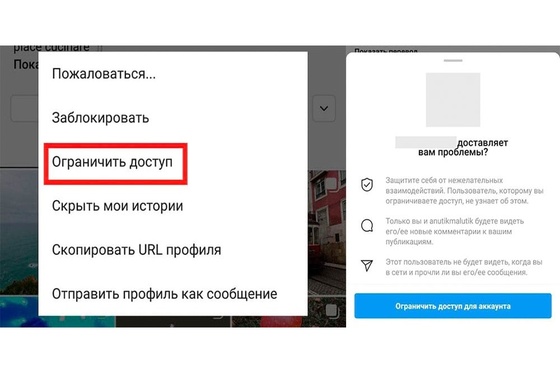
Изменение вашего профиля на общедоступный
Чтобы изменить вашу личную личную учетную запись Instagram на общедоступную, Instagram советует вам использовать либо веб-сайт Instagram, либо приложение. Если у вас есть несколько учетных записей Instagram для вашей работы, обязательно переключитесь на правильную, прежде чем переходить к следующим шагам в зависимости от вашего устройства:
- Мобильный веб-сайт Instagram: перейдите на вкладку своего профиля и щелкните значок шестеренки в верхней части страница.Перейдите в «Конфиденциальность и безопасность» и снимите флажок «Личная учетная запись».
- Мобильное приложение Instagram. Как и в случае с мобильным веб-сайтом, перейдите на вкладку своего профиля, но для этого выберите параметр «Настройки» в гамбургер-меню в верхней части экрана приложения. Параметр «Настройки» вызывает список параметров, в котором вы увидите один вариант «Конфиденциальность».
 Затем вы можете снять флажок «Личная учетная запись».
Затем вы можете снять флажок «Личная учетная запись».
- Веб-сайт Instagram для настольных ПК: щелкните изображение своего профиля вверху страницы, чтобы отобразить параметр «Настройки».Перейдите к параметру «Конфиденциальность и безопасность», найдите флажок «Личная учетная запись» и снимите его.
Независимо от того, какое устройство вы используете, вы увидите подтверждающее сообщение, в котором вам нужно подтвердить изменение, чтобы сделать вашу учетную запись Instagram общедоступной. Имейте в виду, что вы можете вернуться к тому же флажку в любое время, чтобы снова сделать личную учетную запись частной, если вы передумаете.
Обновление до профессиональной учетной записи
Если вы хотите продвигаться вперед с профессиональной учетной записью Instagram, выберите опцию «Учетная запись» в «Настройках» в приложении Instagram; эта функция недоступна на веб-сайтах для мобильных устройств и компьютеров. Там вы найдете возможность настроить или переключиться на профессиональную учетную запись. Если вы продолжите, вы можете пройти через несколько шагов, чтобы заполнить свой новый бизнес-профиль и связать его со своей страницей Facebook, если она у вас есть.
Там вы найдете возможность настроить или переключиться на профессиональную учетную запись. Если вы продолжите, вы можете пройти через несколько шагов, чтобы заполнить свой новый бизнес-профиль и связать его со своей страницей Facebook, если она у вас есть.
Просмотр частной учетной записи Instagram
Если вы находитесь на другой стороне как пользователь, который хочет просмотреть чью-то личную учетную запись, Business Insider отмечает, что самый простой вариант — использовать кнопку «Подписаться» в профиле, чтобы отправить запрос на получение доступ.Другие варианты включают в себя поиск по имени учетной записи пользователя в Instagram, чтобы узнать, были ли опубликованы какие-либо фотографии в другом месте, или попросить кого-то, кого вы знаете, кто является подписчиком, покажет вам сообщение.
Хотя вы можете увидеть веб-сайт или приложение, которое утверждает, что является частной программой просмотра Instagram, будьте осторожны при использовании такого инструмента. Upleap предупреждает, что частный просмотрщик профиля Instagram может быть мошенничеством, которое крадет вашу информацию или заражает ваше устройство. Даже если вы получите доступ к частному профилю с помощью одной из этих служб, изображения могут быть низкого качества или размытыми.
Upleap предупреждает, что частный просмотрщик профиля Instagram может быть мошенничеством, которое крадет вашу информацию или заражает ваше устройство. Даже если вы получите доступ к частному профилю с помощью одной из этих служб, изображения могут быть низкого качества или размытыми.
Как создавать группы в Instagram
Instagram представил прямой обмен сообщениями в декабре 2013 года. Вы можете отправлять сообщения в любой профиль, у которого есть учетная запись в Instagram. Если вы мало пользуетесь другими социальными сетями, вы можете создать группу друзей и пообщаться с ними здесь. Отправляйте изображения и сообщения сразу нескольким друзьям, а также обсуждайте это только с группой. Вот несколько простых шагов для создания групп в Instagram и совершения групповых видеозвонков с Android или iPhone / iPad.
Создание групп в Instagram
1. Откройте Instagram и нажмите « Instagram Direct » значок бумажного самолетика в правом верхнем углу.
2. В Instagram Direct нажмите на знак « + » в правом верхнем углу, чтобы добавить участников в группу.
3. Чтобы добавить участников в свою группу, выберите двух или более человек, нажав на их имена, и напишите сообщение, которое хотите отправить, внизу на Android, в то время как для iPhone вам нужно нажать на Далее .Вы также можете отправить изображение, нажав на значок « Галерея ». С помощью значка « Camera » в левом нижнем углу вы даже можете щелкнуть изображение, сделать небольшой видеоролик или видеоролик Boomerang и отправить его группе. Instagram также позволяет отправлять самоуничтожающиеся сообщения из одного и того же места.
4. Если вы решите щелкнуть изображение, вы можете применить фильтры, текст и наклейки. Если вы хотите отправить изображение из галереи, нажмите на изображение, а затем нажмите на значок стрелки, чтобы отправить.Поздравляем, ваша чат-группа в Instagram создана.
5. Вы можете просматривать добавленных участников, а также добавлять друзей в свою группу с помощью значка « Info » в правом верхнем углу.
Вы можете назвать группу в верхней части экрана беседы как на Android и на экране Информация на iOS.
После создания группы вы также можете совершать групповые видеозвонки. Вот как.
Как группировать видеозвонки в Instagram Direct
1.Откройте Instagram и перейдите в раздел сообщений Instagram Direct, нажав на значок бумажного самолетика (DM) в правом верхнем углу экрана.
2. Нажмите на индивидуальный чат или группу , с которой хотите пообщаться в видеочате.
3. Теперь в групповом или индивидуальном чате нажмите значок « Video Call » в правом верхнем углу. Он инициирует звонок, и ваш друг / друзья смогут принять звонок, проведя пальцем вверх.
4.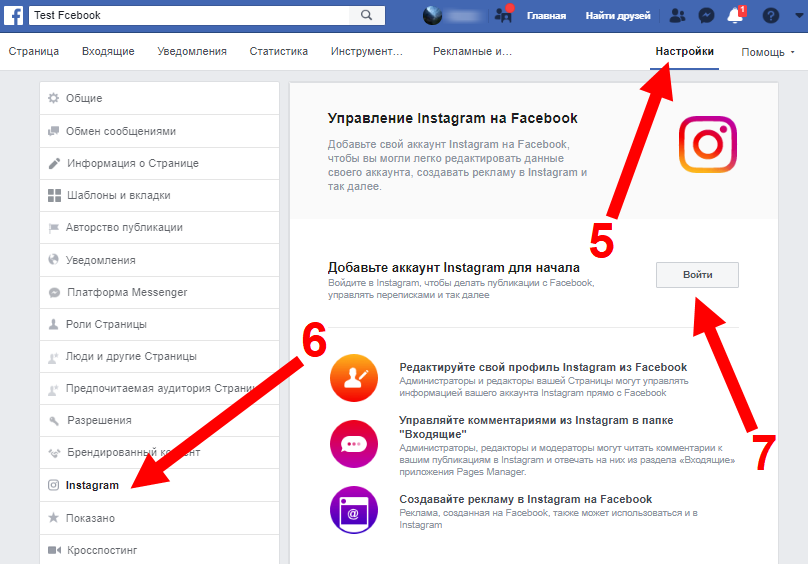 Ваш групповой видеозвонок в Instagram завершен. Чтобы свернуть экран вызова и продолжать использовать Instagram для лайков, обмена сообщениями, комментирования или даже использования других приложений, нажмите « значок свертывания » в левом верхнем углу.
Ваш групповой видеозвонок в Instagram завершен. Чтобы свернуть экран вызова и продолжать использовать Instagram для лайков, обмена сообщениями, комментирования или даже использования других приложений, нажмите « значок свертывания » в левом верхнем углу.
5. Во время разговора вы можете отключить видео или аудио со своей стороны, нажав на значок видео и аудио внизу.
Итак, это был очень простой способ видеочата в Instagram. Как я уже говорил, групповые видеозвонки можно проводить всего с тремя или четырьмя людьми, и в настоящее время только после создания группы из этих людей.
В некотором смысле это хорошо, поскольку вам не нужно искать каждый раз, когда вы хотите позвонить своим лучшим друзьям, как только вы создадите группу. Но вы не можете добавить кого-то, когда идет разговор. Возможно, Instagram рассмотрит это в будущем. Если у вас возникнут проблемы с группами в Instagram, не стесняйтесь размещать свой запрос в комментариях.
Как создать группу в Instagram
Платформы социальных сетей, такие как Instagram, неплохо справляются с задачей, позволяя вам делиться сообщениями и историями и общаться с друзьями.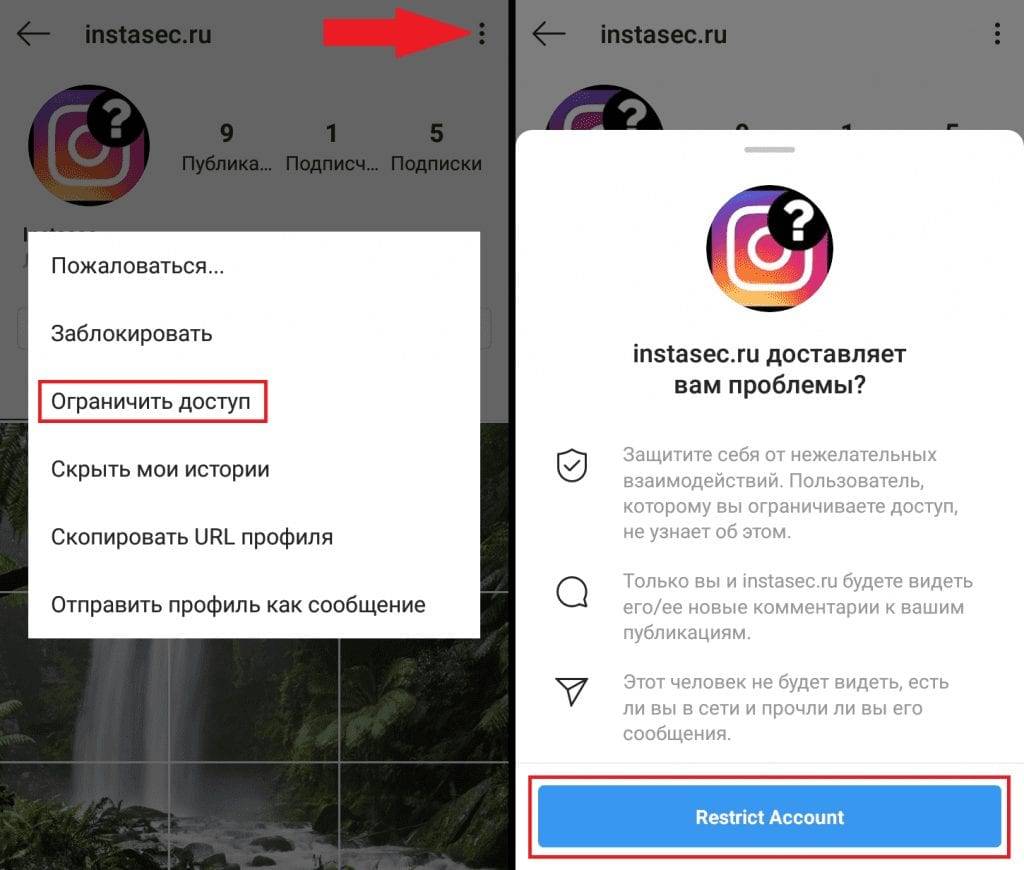 Однако некоторые варианты, такие как создание группы в Instagram, не так прозрачны.
Однако некоторые варианты, такие как создание группы в Instagram, не так прозрачны.
Если вы хотите узнать, как создать группу в Instagram, эта статья поможет вам. Кроме того, вы найдете советы и рекомендации по использованию групп Instagram, навигации по настройкам и другую полезную информацию.
Больше не беспокойтесь об отправке тонны отдельных сообщений, вместо этого создайте группы IG.
Начало работы
Возможно, у вас уже есть приложение Instagram на вашем телефоне, но не забывайте регулярно его обновлять.Это обеспечит оптимальную работу приложения. Вот ссылки на Google Play Store и Apple App Store, чтобы сэкономить ваше время.
Обратите внимание, что версия Instagram для браузера не поддерживает прямой обмен сообщениями, не говоря уже о создании групповых чатов. Мы бы избегали этого полностью, если вам не нужно быстро просматривать чей-то пост или историю, находясь на компьютере.
Причина, по которой группы в Instagram не используются широко, заключается в том, что эта функция по какой-то причине скрыта. Вам нужно перепрыгивать через обручи, чтобы найти группы, но как только вы это сделаете, все будет довольно просто.Чтобы помочь вам на этом пути, мы покажем вам весь процесс, шаг за шагом.
Вам нужно перепрыгивать через обручи, чтобы найти группы, но как только вы это сделаете, все будет довольно просто.Чтобы помочь вам на этом пути, мы покажем вам весь процесс, шаг за шагом.
Как создать группу в Instagram
Давайте сразу перейдем к делу. Чтобы создать группу в Instagram, выполните следующие действия:
- Запустите приложение Instagram на своем устройстве Android или iOS.
- Коснитесь значка прямого сообщения в правом верхнем углу экрана.
- Коснитесь значка «Создать группу» в правом верхнем углу экрана (раньше это был значок плюса, теперь он выглядит как ручка и бумага).
- Просмотрите список рекомендуемых людей и нажмите круги рядом с их именами, чтобы добавить их.
- Как вариант, вы можете нажать на строку поиска и ввести имена людей, которых вы хотите добавить — выбор за вами.
- После того, как вы добавите людей тем или иным способом, коснитесь параметра «Чат» в правом верхнем углу экрана.

- Группа не будет создана, пока вы не отправите первое сообщение. Затем вы можете назвать группу, и другие люди будут уведомлены о сообщениях и существовании группы.
Настройки группового чата в Instagram
Вот как вы создаете группу IG. Затем вы можете просмотреть множество опций и изменить настройки группы. Вы даже можете добавить в группу больше участников. Вот как это сделать:
- Запустите приложение IG.
- Нажмите на личные сообщения.
- Выберите групповые чаты, к которым вы хотите получить доступ.
- Коснитесь параметра «Информация» в правом верхнем углу экрана.
- Прокрутите вниз и нажмите «Добавить людей» (большой значок плюса).
- Свободно добавляйте новых участников, когда захотите.
На этой странице вы увидите много других отличных вариантов. Вы можете отключить звук сообщений, отдельных участников или даже выйти из чата или завершить его. Эти параметры находятся в нижней части страницы настроек группового чата.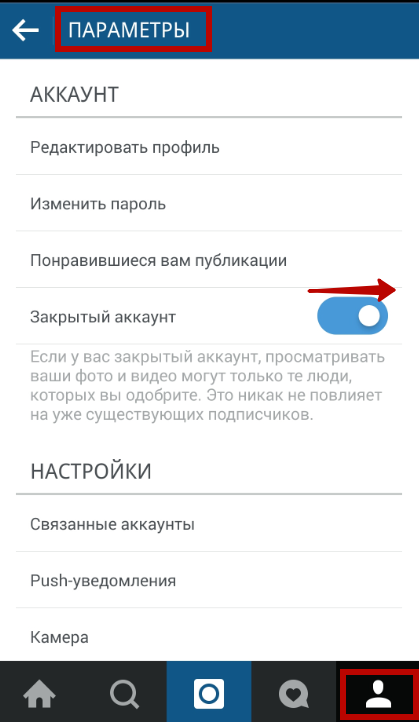
Также есть вкладка «Общие», на которой вы увидите все медиафайлы, к которым предоставлен доступ группе (изображения и видео). Другие участники группы могут свободно добавлять людей в группу, если вы не включите опцию запроса на одобрение для присоединения.
Затем вы (как администратор группы) можете утверждать всех новых участников до присоединения.
Параметры группового чата на IG
Это были настройки, но как насчет параметров? Групповые чаты работают почти так же, как и прямой обмен сообщениями один на один. Вы можете отправлять аудио- и видеозаписи (фото или видео), добавлять документы и файлы, стикеры или отправлять сообщения.
Кроме того, вы можете начинать видеозвонки с группой, что не рекомендуется, если задействовано слишком много людей.Обратите внимание, что для видеозвонков вам потребуется стабильное и быстрое подключение к Интернету.
Когда вы что-то отправляете, вы увидите, кто из участников видел сообщение. Он будет мгновенно обновляться всякий раз, когда вы подключаетесь к Интернету. Логично, что вам нужно постоянное подключение к Интернету, чтобы общаться в группах, а также отправлять любые файлы или фотографии.
Логично, что вам нужно постоянное подключение к Интернету, чтобы общаться в группах, а также отправлять любые файлы или фотографии.
И последний совет: вы можете отменить отправку сообщения в групповом чате. Просто нажмите и удерживайте сообщение, которое хотите удалить, и нажмите «Отменить отправку сообщения».У этого есть классная анимация пуфа, которая заставляет сообщение исчезнуть.
Совет на прощание
Теперь вы можете отправлять сообщения в группах в Instagram. Обратите внимание, что в одном групповом чате может одновременно находиться не более 32 человек. Этого должно быть достаточно для любой большой группы друзей, одноклассников, коллег и т. Д. Поскольку все в группе могут видеть, что вы отправляете, рекомендуется проявить небольшую осторожность.
По сути, все, что относится к прямым сообщениям, применимо и к групповым сообщениям. Получайте удовольствие, экспериментируя со всеми интересными функциями групповых чатов.Или, может быть, вы думаете, что Instagram должен улучшить видимость групп в целом. Дайте нам знать, что вы думаете, в разделе комментариев ниже.
Дайте нам знать, что вы думаете, в разделе комментариев ниже.
Как создать вторую учетную запись Instagram
Хотите создать вторую учетную запись Instagram? Хотите аккаунт для бизнеса и один для себя? Управляете несколькими учетными записями клиентов? Есть много причин, по которым вы можете захотеть завести вторую или даже третью учетную запись Instagram. Из этого туториала Вы узнаете, как их создавать и эффективно ими управлять.
Удивительно, но Instagram очень открыт для пользователей, имеющих несколько учетных записей. Социальные сети обычно не принимают вас, предпочитая, чтобы вы работали с одной учетной записью и делали акцент между работой и домом. Instagram настолько поддерживает несколько аккаунтов, что позволяет легко переключаться между ними прямо в приложении.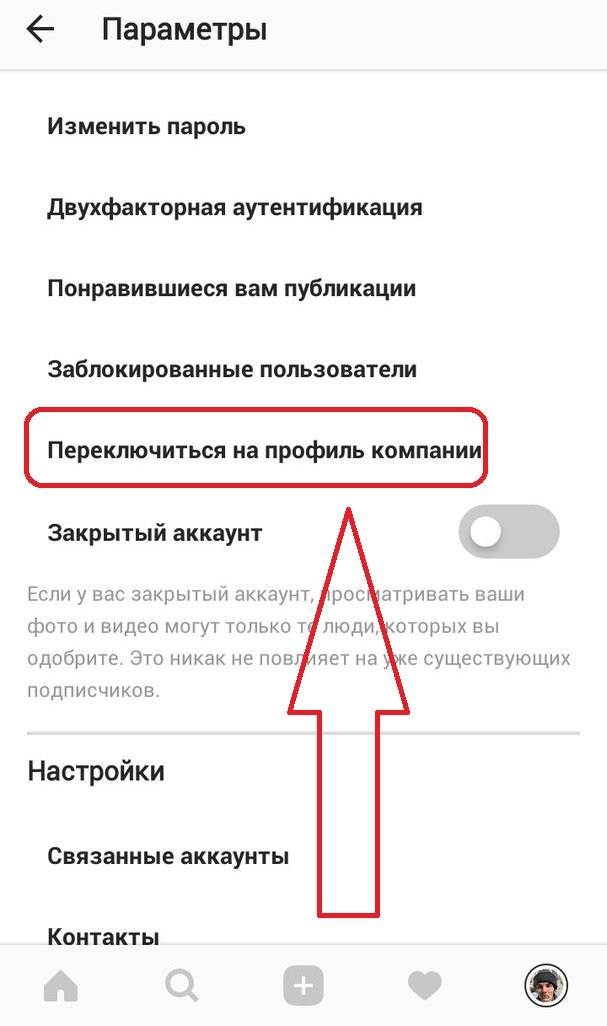
Это отличная новость для маркетологов в социальных сетях, владельцев малого бизнеса или тех, у кого несколько увлечений. Instagram имеет тенденцию иметь узкую направленность, и учетная запись часто концентрируется на чем-то одном.Любое отклонение от этого может ослабить послание, особенно если вы продвигаете бренд или бизнес. Вот тут-то и пригодится несколько аккаунтов.
То же самое для разделения личной и профессиональной жизни. У вас может быть Insta для работы и одна для игр, и обе стороны вашей жизни будут полностью разделены.
Создание второй учетной записи Instagram
Преимущество этой настройки заключается в том, что вместо того, чтобы входить в отдельные учетные записи, все ваши учетные записи Instagram можно связать вместе, чтобы все было красиво и аккуратно.
- Откройте свой основной аккаунт в Instagram.
- Выберите значок своего профиля в правом нижнем углу.
- Нажмите на трехстрочный значок меню вверху справа.

- Щелкните значок шестеренки, чтобы получить доступ к настройкам.
- В самом низу выберите «Добавить учетную запись».
- Выберите свое имя пользователя и нажмите «Далее», чтобы продолжить.
- Используйте адрес электронной почты, отличный от того, который уже связан с Instagram.
- Подтвердите свою учетную запись электронной почты, введя код подтверждения, отправленный на адрес.
- Настройте изображение своего профиля и следуйте инструкциям мастера регистрации.
Вы можете связать свою учетную запись Facebook с учетной записью Instagram, если хотите, но только если вы этого не делали для своей основной учетной записи. Какой бы метод вы ни использовали на шаге 7, телефон, электронную почту или Facebook, он должен отличаться от метода, используемого для этой основной учетной записи. Если вы используете те же сведения, вы увидите сообщение об ошибке, сообщающее, что эти данные уже используются, или слова на этот счет.
Привязка второй учетной записи Instagram
Если у вас уже есть вторая учетная запись Instagram, вы можете привязать ее к своей основной вместо того, чтобы создавать другую, если хотите.Он использует тот же процесс, что и выше. С помощью этого метода вы можете связать до пяти учетных записей одновременно.
- Откройте свой основной аккаунт в Instagram.
- Выберите свой профиль и значок трехстрочного меню вверху справа.
- Щелкните значок шестеренки, чтобы получить доступ к настройкам.
- В самом низу выберите «Добавить учетную запись».
- Введите другие данные своей учетной записи и сохраните их.
Теперь две учетные записи должны быть связаны. Хотя в самих учетных записях ничего не меняется, переключение между ними станет проще, чем раньше.
Переключение между учетными записями Instagram
Процесс переключения между связанными учетными записями одинаков, независимо от того, создали ли вы новую вторую учетную запись или связали существующую.
- Откройте приложение Instagram и выберите свой профиль.
- Выберите свое имя пользователя вверху. Появится небольшое всплывающее окно с вашими связанными учетными записями.
- Выберите учетную запись, на которую хотите переключиться.
В зависимости от того, какой телефон вы используете, выбор учетной записи будет выпадающим или всплывающим.В любом случае выберите учетную запись, и вы сразу же переключитесь.
Удаление связанной учетной записи Instagram
Если вы управляете несколькими учетными записями и связали их, а затем вам нужно удалить одну, это легко. Это почти обратное их связыванию.
- Войдите в учетную запись Instagram, которую хотите удалить.
- Выберите свой профиль и значок трехстрочного меню вверху справа.
- Щелкните значок шестеренки, чтобы получить доступ к настройкам.
- Выберите «Выйти из учетной записи».
При этом будет удалена связь между учетной записью, в которую вы вошли, и теми, с которыми она была связана. Затем вы можете удалить или забыть об этой учетной записи, если это необходимо.
Затем вы можете удалить или забыть об этой учетной записи, если это необходимо.
Удаление учетной записи Instagram
Удаление учетной записи Instagram — серьезная мера, но если вы больше не используете ее, это полезная служебная задача. Удаление аккаунта необратимо, так что готово. Если вам нужно удалить, вот как это сделать.
- Откройте браузер на своем устройстве и перейдите на страницу удаления учетной записи в Instagram.
- Заполните краткую форму запроса на удаление, укажите причину и введите свой пароль.
- Выберите окончательно удалить мою учетную запись, когда будете готовы.
Instagram может попытаться удержать вас, предлагая советы или помогая поддерживать вашу учетную запись, но в конце концов они сделают то, что вы просите, и удалите ее.
Как создать бизнес-аккаунт в Instagram
С примерно 1 миллиардом активных пользователей в месяц, Instagram давно перестал считаться нишевой социальной сетью. Это одна из самых популярных и быстрорастущих платформ социальных сетей, которую должен использовать ваш бизнес. Если вы еще этого не сделали, пора создать свой бизнес-аккаунт в Instagram.
Это одна из самых популярных и быстрорастущих платформ социальных сетей, которую должен использовать ваш бизнес. Если вы еще этого не сделали, пора создать свой бизнес-аккаунт в Instagram.
Обмен фотографиями и видео — вот что такое Instagram. Вы можете рассказывать графически насыщенные и вдохновляющие истории о своем бизнесе и бренде с помощью визуальных элементов. Поскольку другие социальные сети придают все большее значение фото- и видеопостам, Instagram является идеальной дополнительной сетью для включения в ваш маркетинговый комплекс для упрощения перекрестной публикации контента.
Как создать бизнес-аккаунт в Instagram
Прежде чем мы начнем, если у вас еще нет корпоративной учетной записи Facebook, вы не сможете выполнить описанные ниже действия или в полной мере воспользоваться своей бизнес-учетной записью в Instagram. Если у вас есть бизнес-страница в Facebook, вы можете создать свой бизнес-аккаунт в Instagram.
У вас уже есть бизнес-страница на Facebook? Тогда приступим. Вот пошаговое руководство по созданию бизнес-аккаунта в Instagram.
Вот пошаговое руководство по созданию бизнес-аккаунта в Instagram.
1.Скачать приложение
В отличие от других социальных сетей, размещать контент в Instagram можно только с помощью мобильного приложения. Итак, шаг 1 — вытащите свой смартфон, найдите Instagram в своем магазине приложений и загрузите его.
Примечание. В этом посте мы используем скриншоты iPhone, но макет должен выглядеть примерно так же на устройствах Android.
2. Создайте учетную запись, используя адрес электронной почты
Может показаться, что проще всего использовать личную учетную запись Facebook… не делайте этого! Будет создана учетная запись на основе вашей личной страницы в Facebook.Поскольку это для вашего бизнеса, вам следует использовать свой рабочий адрес электронной почты.
Pro Совет: Если вы используете свой рабочий адрес электронной почты, контактам будет проще найти вас с помощью функции «Найти друзей».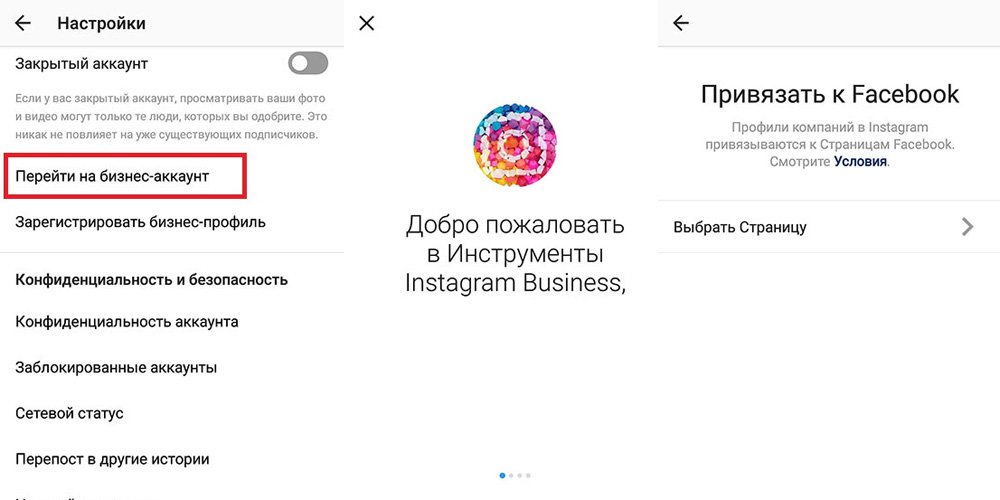
Шаг 2а. Шаг 2б.
3. Основные сведения о профиле и выбор имени пользователя
Затем вы создадите имя пользователя и пароль. Если вы настраиваете Instagram для компании, имя пользователя должно совпадать с названием компании или максимально приближенным к нему.Если вы агент по недвижимости, страховой агент и т. Д., Выберите вариант вашего имени, бизнеса и местоположения. Вам нужно что-то, что отличало бы вас от личного кабинета.
Например, janejones_NYC_realtor или janejones_insta будут работать.
Примечание. Instagram автоматически сгенерирует для вас имя пользователя на основе введенного вами имени. Это можно легко изменить, следуя этим подсказкам.
4. Найдите друзей и контакты на Facebook
Затем вам будет предложено найти людей, на которых можно подписаться через Facebook и в ваших контактах.Лучше всего, чтобы ваша учетная запись была заполнена и опубликовано несколько фотографий, прежде чем вы начнете подписываться на людей, так что пока можно нажать «пропустить».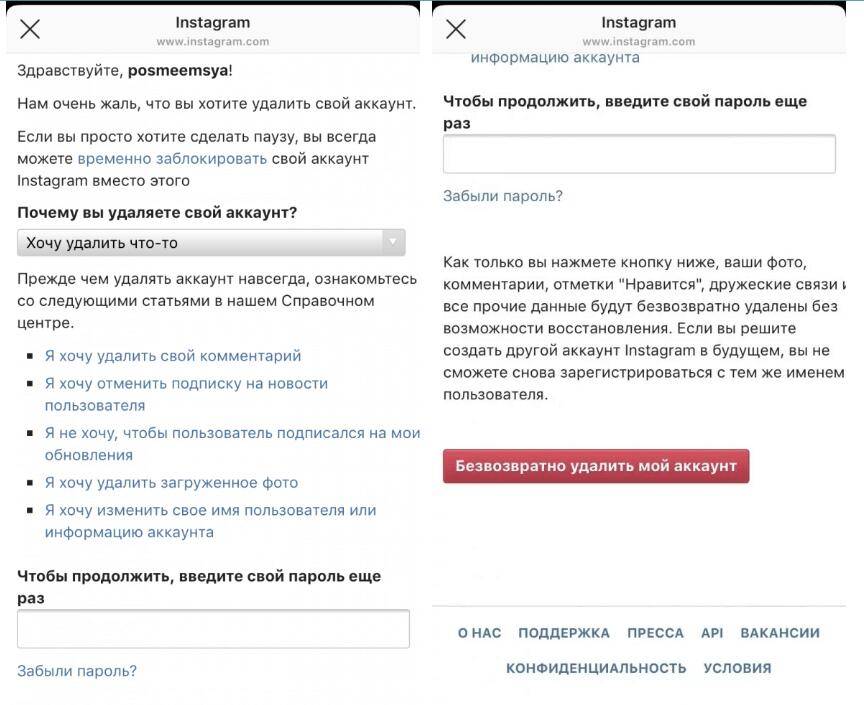 Instagram дает вам возможность находить друзей в Facebook в любое время в настройках своей страницы, поэтому это не разовое предложение.
Instagram дает вам возможность находить друзей в Facebook в любое время в настройках своей страницы, поэтому это не разовое предложение.
5. Выбор подходящей фотографии профиля
Время фото! Изображение вашего профиля должно быть вашим логотипом или чем-то узнаваемым, связанным с вашим брендом, если у вас нет логотипа.Помните, что это ваш бизнес-аккаунт в Instagram, а не личная страница. Избегайте селфи или групповых фото. Если вы лицо своего бизнеса, сделайте профессиональный снимок в голову, который вам нравится, или сделайте новый.
После нажатия «Добавить фото» вам будет предложено несколько вариантов импорта фотографий. Не импортировать из Facebook; который будет втягивать информацию о вашей личной учетной записи. Вы можете импортировать из Twitter, если это бизнес-аккаунт.
После загрузки изображения профиля вас спросят, хотите ли вы сохранить информацию.Это ускорит вход в систему в будущем. Вы можете выбрать сохранение или еще раз нажать «Пропустить».
После этого вы увидите страницу с предлагаемыми аккаунтами. Вам не обязательно следовать ни одному из них — и вы не должны этого делать, если они не соответствуют вашей стратегии. Например, не подписывайтесь на Entertainment Weekly, если вы настраиваете бизнес-аккаунт для компании, занимающейся недвижимостью. Нажмите «Готово» в правом верхнем углу, чтобы перейти к следующему шагу.
(Опять же, это не единственный шанс найти людей, на которых можно подписаться.)
БОНУС: Краткое руководство по кнопкам
Теперь, когда вы, наконец, вошли в приложение, главный экран — это первый экран, который вы увидите. Когда вы подпишетесь на другие аккаунты, их фотографии появятся здесь.
Верхние кнопки:
- Камера (камера): Нажмите здесь, чтобы начать делиться видео или фотографиями.
- Прямые сообщения (бумажный самолетик): Если кто-то отправит вам личное (личное) сообщение, вы получите уведомление здесь.
 Вы также можете отправлять прямые сообщения оттуда.
Вы также можете отправлять прямые сообщения оттуда.
Нижние кнопки, слева направо:
- Дом (дом) : смотрите последние фотографии из аккаунтов, на которые вы подписаны.
- Поиск (увеличительное стекло) : поиск наиболее популярных аккаунтов, людей, мест и хэштегов, а также содержания или аккаунтов, предложенных для вас.
- Камера (квадрат со знаком плюс): Нажмите здесь, чтобы загрузить и поделиться видео и фотографиями.
- Уведомления (сердце): Просматривайте последние отметки «Нравится» и комментарии к вашим фотографиям, а также то, что нравится людям, на которых вы подписаны.
- Профиль (круговое фото): Ваша полная учетная запись, все, что вы опубликовали, и доступ к меню настроек.
6. Заполните анкету
Нажмите кнопку профиля в правом нижнем углу, чтобы увидеть свою учетную запись, затем нажмите кнопку «Редактировать свой профиль».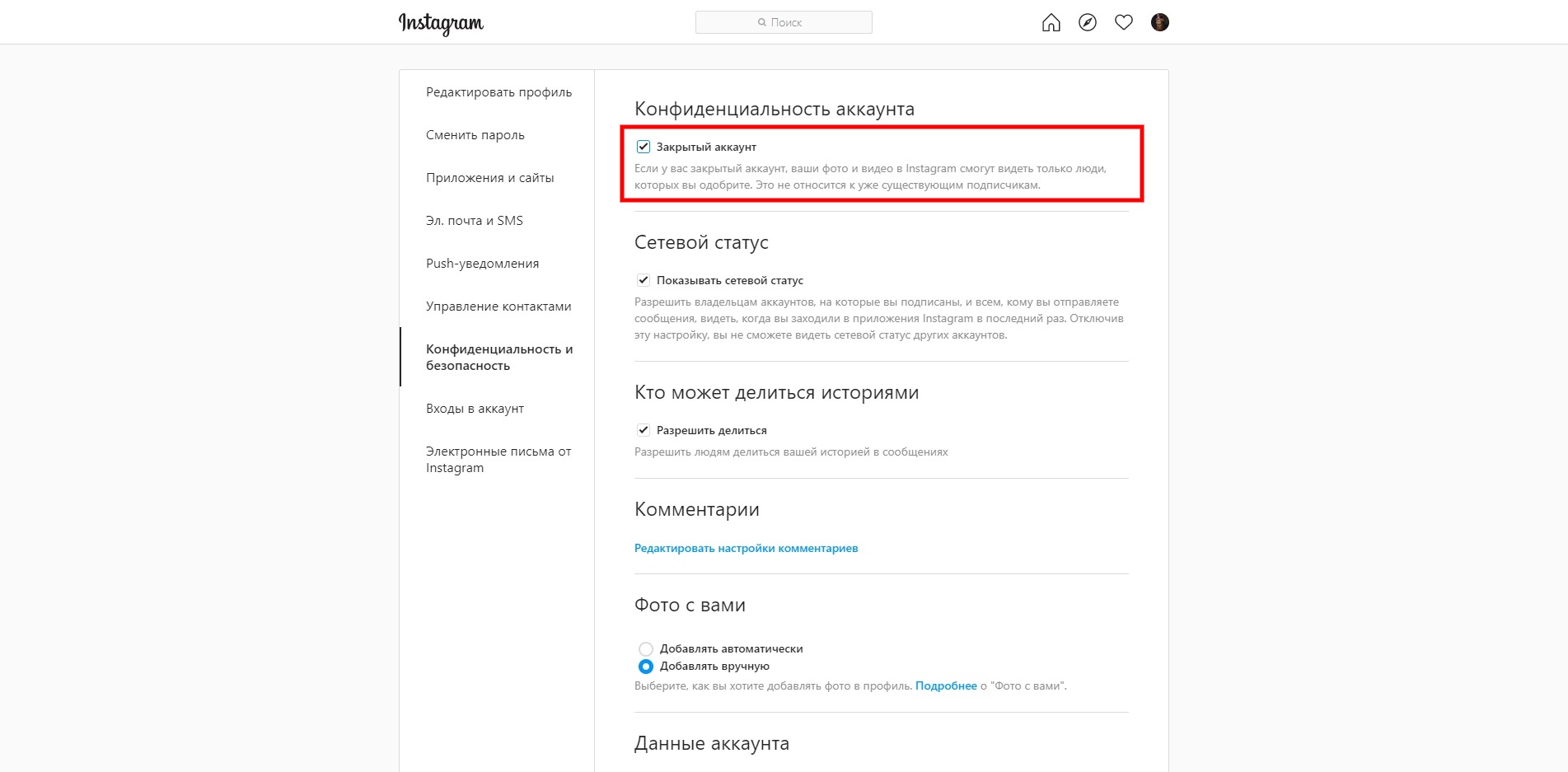 Здесь вы заполняете информацию своего профиля.
Здесь вы заполняете информацию своего профиля.
Заполните поля биографии и контактной информации. Это единственное место в Instagram, которое позволяет использовать интерактивный URL.Например, если вы разместите URL-адрес в комментарии к фотографии, которую вы публикуете, люди не смогут щелкнуть по ней, поэтому не теряйте время. Ваш профиль — единственное место, куда вы должны поместить свой URL — желательно направлять людей на ваш сайт или куда вам нужно.
Что касается вашей биографии, вы ограничены количеством символов. Кратко опишите, чем вы занимаетесь и где находитесь. Вы можете редактировать этот раздел, когда захотите, поэтому не беспокойтесь, если идеальные слова не приходят вам сразу.
7. Теперь перейдем к деловой части!
Нажмите «Попробуйте инструменты Instagram для бизнеса» и следуйте самостоятельным шагам и инструкциям, чтобы заполнить свой профиль и воспользоваться предлагаемыми инструментами. Вот пошаговое руководство из Instagram о том, как начать работу с их бизнес-инструментами.
8. Свяжите свою компанию со страницей Facebook
Помните, в начале этого пути мы говорили, что вам нужна бизнес-страница в Facebook, чтобы иметь возможность использовать Instagram для бизнес-инструментов? Вот почему.Instagram попросит вас связать вашу бизнес-страницу на Facebook или создать ее. Для тех, кто не знает, Facebook приобрел Instagram несколько лет назад, поэтому интеграция с двумя платформами больше, чем когда-либо.
9. Начать публикацию
Время веселья! Как мы упоминали ранее, перед тем, как вы начнете подписываться на людей, рекомендуется разместить в своем аккаунте пару фотографий. У людей нет особого стимула подписываться на аккаунт без контента.Найдите пару фотографий, которыми, по вашему мнению, можно будет поделиться.
10. Пишите подписи и используйте хэштеги
Держите подпись краткой и используйте соответствующие хэштеги. Хештеги часто используются в шутливой форме, но они также позволяют находить миллионы фотографий и, в свою очередь, находить ваш контент. Самые популярные хэштеги (#love, #happy, #tbt) используются сотни миллионов раз, поэтому, если вы ориентируетесь на конкретную нишу, подумайте об использовании более конкретного хэштега.
Хештеги часто используются в шутливой форме, но они также позволяют находить миллионы фотографий и, в свою очередь, находить ваш контент. Самые популярные хэштеги (#love, #happy, #tbt) используются сотни миллионов раз, поэтому, если вы ориентируетесь на конкретную нишу, подумайте об использовании более конкретного хэштега.
Кроме того, используйте разумное количество хэштегов.Подписчики не хотят, чтобы их засыпали десятками хэштегов за публикацию.
Совет
Pro: просмотрите Top Hashtags, чтобы узнать, что популярно в Instagram.
Вот пример изображения с хэштегами, которое мы разместили в Instagram нашей компании OutboundEngine.
11. Подписывайтесь на людей и общайтесь!
К этому моменту у вас есть полный профиль, пара опубликованных сообщений, и теперь пришло время подписаться на людей, чтобы они начали подписываться на вас.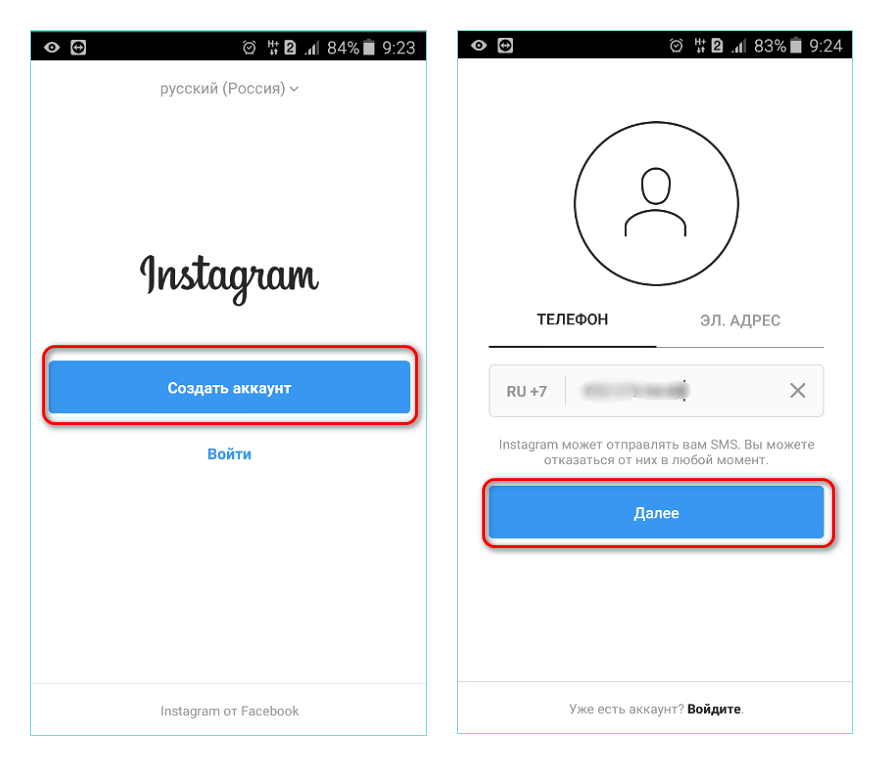 На странице своего профиля (нижний правый значок) перейдите на страницу параметров (шестеренка в правом верхнем углу).
На странице своего профиля (нижний правый значок) перейдите на страницу параметров (шестеренка в правом верхнем углу).
Отсюда есть два варианта вверху, в разделе «Следить за людьми»:
- Facebook Друзья
- Контакты
Нажмите любой из них, и Instagram подключится к Facebook и вашей адресной книге. Если на вашем телефоне сохранены прошлые клиенты и связи, вы сможете увидеть их аккаунты.
Instagram покажет вам всех ваших друзей в Instagram, которые есть в вашем списке контактов. Начните подписываться на другие аккаунты, комментировать их сообщения и взаимодействовать с ними.Так вы заставляете людей подписываться на вас в ответ.
По мере того, как вы публикуете больше в Instagram и подписываетесь на других людей, вы можете проверять свою страницу уведомлений (значок сердца), чтобы узнать, кому понравились ваши фотографии, кто начал подписываться на вас, оставил комментарий или упомянул вас в сообщении.
12.
 Найдите и опишите историю своего бренда
Найдите и опишите историю своего бренда
После того, как вы настроите и будете готовы к работе, важно решить, для чего должен быть ваш бизнес-аккаунт в Instagram, и оставить его в сообщении. Агент по недвижимости может использовать Instagram, чтобы создать и расширить свое положительное восприятие в обществе с помощью фотографий и взаимодействия с подписчиками.Это означает размещение фотографий домов, которые они перечисляют, и любимых мест в районе, которые стоит посетить, а не селфи в тренажерном зале или фотографий кабинета врача во время прививки от гриппа.
После создания учетной записи убедитесь, что значок Instagram находится на вашем веб-сайте (лучше всего в разделе «Контакты / обо мне») и в подписи вашего электронного письма. Вы также можете указать свой дескриптор на своей странице в LinkedIn или на любом другом сайте, который побуждает посетителей связываться с вами.
Получайте удовольствие, используя свою бизнес-учетную запись Instagram, чтобы подключиться к своей сети и обогатить свои отношения.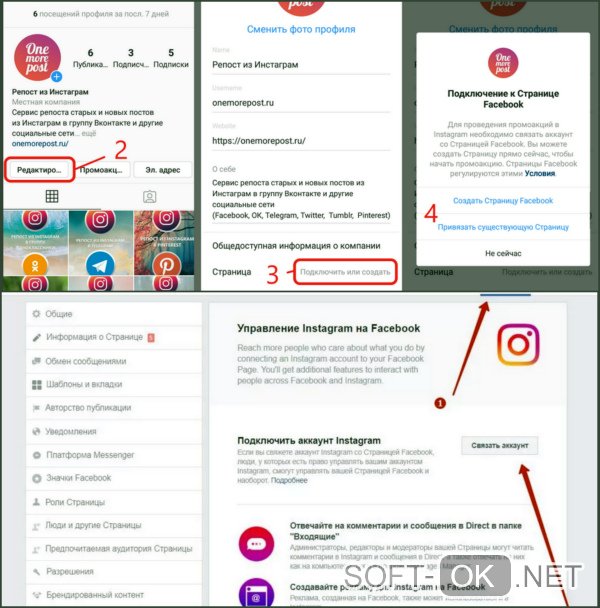
Стратегия вашего бизнес-аккаунта в Instagram
После того, как вы настроили свой бизнес-аккаунт в Instagram, наслаждайтесь новым взаимодействием с друзьями и клиентами, создавая свой бренд. Когда вы научитесь публиковать сообщения и взаимодействовать друг с другом, пора подумать, как Instagram может помочь вам в развитии вашего бизнеса. Реклама в Instagram может привлечь вас к людям, которых вы хотите, независимо от того, находятся они в вашей сети или нет.
Навигация по платной социальной рекламе — довольно сложное занятие, особенно если у вас нет времени изучать платформы и не отставать от изменений. В OutboundEngine есть команда экспертов по маркетингу, которые будут создавать, оптимизировать и управлять рекламой в Instagram за вас. Мы можем ориентироваться на почтовые индексы и интересы людей, которых вы хотите охватить, чтобы ваши доллары шли туда, куда вы хотите.
Хотите узнать больше о вашей общей стратегии в социальных сетях? Загрузите бесплатно наше руководство по социальным сетям, чтобы узнать, как максимально эффективно использовать свой маркетинг в социальных сетях.Или запланируйте бесплатную демонстрацию и узнайте обо всех способах, которыми мы помогаем избавиться от маркетинга занятых владельцев бизнеса.
Последнее обновление: январь 2019 г., первоначальная публикация — март 2015 г.
Как сделать вашу учетную запись Instagram частной
При стандартных настройках личной учетной записи Instagram любой человек в мире может видеть ваш профиль Instagram и все фотографии или видеоконтент, который вы публикуете в социальной службе.
Если вы делитесь фотографиями своих детей или изображениями, на которых изображен ваш дом, или если вы просто частное лицо, вы можете защитить свой профиль от посторонних глаз.Вы можете сделать свою учетную запись Instagram частной. Это означает, что ваш контент могут видеть только одобренные вами пользователи Instagram.
Если вы хотите превратить существующую общедоступную учетную запись в частную, мы можем помочь. Вот простое пошаговое руководство, которое поможет вам перейти от видимого к защищенному конфиденциальностью на iOS, Android и через браузер.
Как сделать свою учетную запись Instagram частной на устройствах Android или iOS
Сделать свою учетную запись Instagram частной — это простая задача, вам просто нужно узнать, где это сделать.Начните с открытия приложения и перехода на страницу своего профиля, нажав на значок в виде человека в правом нижнем углу экрана телефона.
Откройте приложение Instagram и найдите значок человечка.
Кредит: instagram
Затем коснитесь трехстрочного меню в правом верхнем углу экрана своего профиля.
Щелкните три строки в своем профиле.
Кредит: Instagram
Затем нажмите значок в форме шестеренки в верхней части всплывающего списка, который появится, чтобы перейти в меню настроек.
Кредит: instagram
На следующем появившемся экране нажмите «Конфиденциальность» рядом со значком в виде замка.
Личный инстаграм на расстоянии одного клика.
Кредит: INSTAGRAM
Затем посмотрите половину следующей страницы, чтобы увидеть параметры «Конфиденциальность учетной записи». Коснитесь этого.
Кредит: INSTAGRAM
Коснитесь переключателя синего цвета на «Личная учетная запись», чтобы изменить настройки конфиденциальности учетной записи Instagram. В первый раз, когда вы сделаете это, Instagram предоставит вам полезную возможность просмотреть ваших текущих подписчиков на случай, если вы захотите отозвать доступ для кого-либо из этого списка.
После того, как вы сделаете свой инстаграм приватным, люди, которые не подписаны на вас, больше не смогут видеть ваши фотографии.
Кредит: INSTAGRAM
Чтобы снова сделать вашу учетную запись общедоступной, просто переключите кнопку «Личная учетная запись» обратно на белый цвет, чтобы отключить дополнительную конфиденциальность.
Кредит: INSTAGRAM
Когда вы сделаете это впервые, Instagram покажет вам окно с предупреждением, чтобы убедиться, что вы понимаете вносимые вами изменения.
Как сделать свою учетную запись Instagram частной через компьютер или мобильный браузер
Если вы предпочитаете изменить настройки на своем ноутбуке или через мобильный браузер, это также просто.Перейдите на сайт www.instagram.com на своем компьютере или в мобильном браузере и войдите в систему, если вы еще этого не сделали.
В правом верхнем углу экрана щелкните любой из аватаров своей учетной записи, чтобы перейти на страницу своего профиля.
Кредит: INSTAGRAM
Затем щелкните значок в форме шестеренки, чтобы открыть меню настроек.
Кредит: INSTAGRAM
В появившемся всплывающем меню щелкните «Конфиденциальность и безопасность».
Кредит: INSTAGRAM
Под заголовком «Конфиденциальность учетной записи» в верхней части экрана установите флажок рядом с «Личная учетная запись».«
Кредит: instagram
Что происходит, теперь ваша учетная запись установлена как приватная
Теперь только люди, которые следят за вами, смогут видеть ваши сообщения, ваш список подписчиков или ваш список подписок.
Если кто-нибудь посетит страницу вашего профиля, он увидит вашу основную информацию, фотографию вашего профиля и сообщение «Эта учетная запись является частной» с дальнейшими инструкциями о том, как отправить запрос на отслеживание.
Кредит: INSTAGRAM
Любые запросы на подписку, которые вы получите, появятся в вашей ленте «Действия».Их можно просмотреть, коснувшись значка в форме сердца.
Кредит: INSTAGRAM
Это полностью зависит от вас, одобряете ли вы или игнорируете полученные запросы о подписке.
Сначала конфиденциальность
Теперь, когда вы изменили настройки конфиденциальности, следует помнить о некоторых важных моментах.
Когда вы сделаете свою учетную запись частной, любой, кто уже подписался на вас, по-прежнему сможет видеть все ваши сообщения
Любой все еще может просматривать ваше изображение профиля Instagram
Пользователи Instagram по-прежнему могут отправлять вам сообщения через Instagram Direct
Люди могут по-прежнему видеть ваш личный контент в Instagram, если вы делитесь им через социальные сети
Instagram требует, чтобы всем было не менее 13 лет, прежде чем они смогут создать учетную запись.Если вы помогаете своему подростку создать свой Instagram, мы настоятельно рекомендуем с самого начала сделать его частной учетной записью. Или хотя бы финста завести.
Точно так же, если вы новичок в Instagram в любом возрасте, вы можете пойти по частному пути — по крайней мере, сначала — пока вы познакомитесь с платформой и накапливаете своих подписчиков.
Еще больше Instagram How Tos:
Видео по теме: На удивление легко стать более защищенным в Интернете
Как просмотреть закрытую учетную запись Instagram и остаться незамеченным — instamer
Наверняка у каждого пользователя глобальной социальной сети Instagram есть друзья, которые делают свой профиль приватным или частично блокируют доступ к определенным публикациям.Скорее всего, вы хотели узнать, что скрывается за этой блокировкой, почему человек решил закрыть страницу, что там было. Здесь мы рассмотрим, что такое закрытая учетная запись, для чего она обычно создается и как просматривать закрытую учетную запись Instagram.
Пользователи часто спрашивают, могут ли они посмотреть закрытую учетную запись Instagram
Закрытая учетная запись Instagram: что это такое и можно ли ее просмотреть
Итак, когда пользователь зарегистрировался в социальной сети. Перед сетью стоит выбор: попытаться привлечь внимание аудитории, стать известным и популярным (хотя бы на уровне школы / института / города и т. Д.) Или закрыть профиль и сделать его доступным исключительно для друзей. и знакомые.Первые стремятся производить высококачественный контент и делиться им с аудиторией, что в конечном итоге приведет к притоку подписок, комментариев и лайков. Другие стараются оградить себя от внимания посторонних и не хотят делиться личной информацией с посторонними.
Таким образом, если вы не подпишетесь на закрытую учетную запись и владелец профиля не примет вашу подписку, вы не сможете просматривать его фотографии, видео и другие публикации. То есть только принятые подписчики могут просматривать закрытую учетную запись Instagram, а также могут комментировать публикации, ставить лайки и выполнять другие действия.
Важно учитывать один нюанс: для просмотра закрытой учетной записи Instagram, но если пользователь связал учетную запись Instagram с другой социальной сетью, такой как Facebook, и решит поделиться публикацией в Facebook, опубликованный материал будет доступен. через Facebook. В этом случае все пользователи Facebook теоретически смогут просматривать загруженное фото или видео (на самом деле, как правило, материал просматривают только те, кто заинтересован в пользователе).
Сегодня открыты большинство профилей, как и само администрирование.Сеть активно поддерживает деятельность, направленную на соединение пользователей друг с другом. Но если вы все же решите, что ваш продукт или услуга недоступны для массового потребителя, и не хотите делать их общедоступными, вы можете закрыть профиль.
Как закрыть свой профиль
Итак, мы узнали, что означает закрытый аккаунт в Instagram. Прежде чем выяснять, как смотреть на закрытую учетную запись Instagram, ознакомьтесь с механизмом создания закрытой учетной записи Instagram в 2018 году.Для этого в первую очередь заходим в социальную сеть, в личный профиль, открываем настройки. В открывшихся настройках выберите «Закрытая учетная запись». Рядом с этой точкой есть слайдер, который нужно включить, как показано на рисунке:
Если вы все сделали правильно, учетная запись закрылась, и теперь ваши подписчики будут интересоваться, как смотреть закрытую учетную запись Instagram. .
Если по прошествии определенного периода времени вы решите, что хотите открыться миру и подписчикам, вы всегда можете изменить свои настройки таким же образом.Таким образом, вы позволяете своим друзьям и знакомым лайкать ваши сообщения, оставлять комментарии и репосты ваших сообщений. Чтобы подписчики не задавались вопросом, как просмотреть скрытую учетную запись Instagram, перейдите в настройки и измените положение ползунка обратно. Затем откроется новое окно, как показано на рисунке:
Нажмите OK, чтобы подтвердить свое согласие, и теперь профиль будет открыт.
Не забывайте, однако, что есть одна лазейка, например, просмотр фотографии в закрытом аккаунте Instagram.Если ваши подписчики изучат этот механизм, например, увидят закрытую учетную запись Instagram, они смогут просматривать опубликованные там сообщения.
Как просмотреть закрытую учетную запись Instagram: маленькая хитрость
Не секрет, что программирование не стоит на месте. Каждый день появляются новые способы обойти различные запреты и ограничения в социальных сетях. Так что сегодня, если вам интересно посмотреть фото закрытого аккаунта в Instagram, есть возможность это сделать. Для этого можно сделать следующее:
- Попытайтесь найти ошибку в сценариях социальной сети, чтобы обойти текущую политику конфиденциальности.Это программный метод входа в закрытую учетную запись Instagram.
- Используйте сторонние сервисы и программы, позволяющие просматривать личные профили. Если вы найдете бесплатные программы и приложения, почему бы не попробовать их. Однако, если вы наткнетесь на платные услуги и команды не соглашаться с предложением, скорее всего, это мошенники, которые захотят заработать на вашем любопытстве. Такой способ, как просмотр фото закрытого аккаунта в Instagram, называется сервисным.
- Следующий вариант — взломать аккаунт.Многие спрашивают, как скачать фото и видео из закрытого аккаунта в Инстаграм. Сам взлом решит эту проблему. Однако не следует забывать, что взлом является нарушением правил конфиденциальности и может повлечь за собой наказание от наказания в социальной сети до судебного преследования. Если вы готовы и не знаете, как взломать личный аккаунт в Instagram, вам помогут специализированные сервисы. Например: Взломатор, Инставзлом, Instagram-Hack и так далее.
- И наш собственный хитрый метод входа в личный аккаунт в Instagram.Для этого нет необходимости использовать дополнительные приложения и сервисы, устанавливать специализированные программы или обращаться за помощью к профессиональным программистам. Методом входа в закрытую учетную запись Instagram и загрузки видео из закрытых учетных записей Instagram является создание новой учетной записи. После создания профиля мы маскируем его под интернет-магазин, размещаем в нем фотографии определенных товаров и вставляем описания и цены для большей достоверности. Лучше выбрать товарное направление, потенциально интересное вашему объекту.Для того, чтобы интересующий вас человек принял подписку и ни о чем не догадывался, раскрутите аккаунт хоть немного. Для этого оставьте дружеские отношения с людьми и наймите не менее 30-40 человек. Вы можете использовать хэштег «взаимная подписка». Люди, которые отмечают публикации с помощью этого тега, готовы обмениваться подписками и будут только счастливы сделать это.
Заключение
Мы посмотрели, что такое закрытая учетная запись Instagram и как ее просматривать, и разобрались, как открыть закрытую учетную запись Instagram.Если вы хотите закрыть свою учетную запись вне поля зрения, сделать это достаточно просто, как мы тоже разобрались.



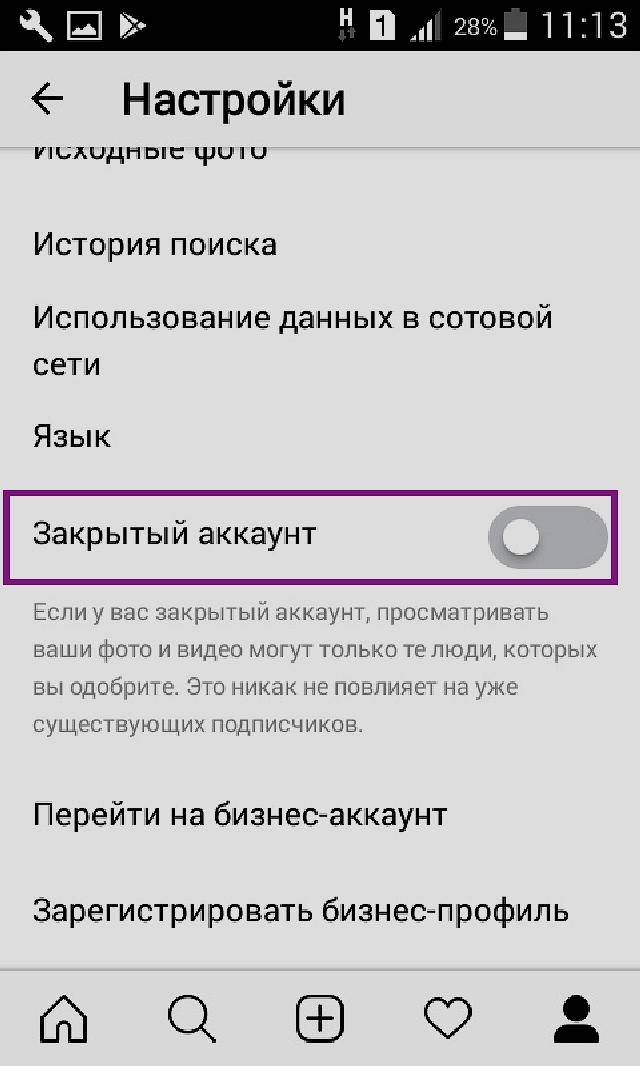
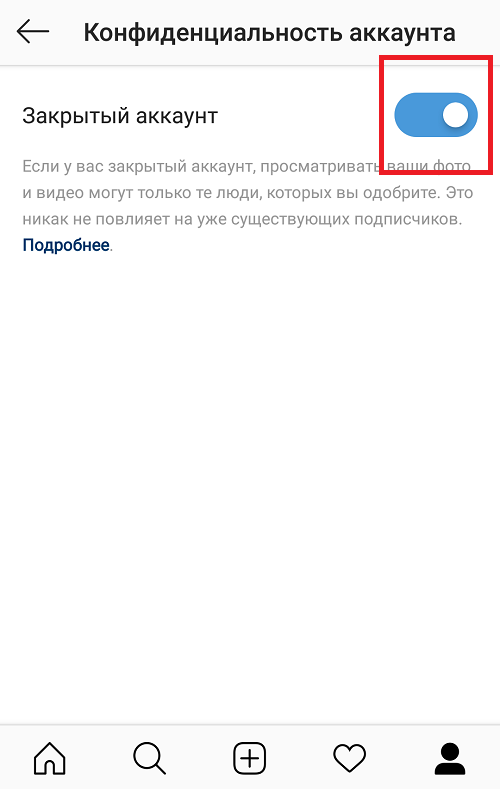
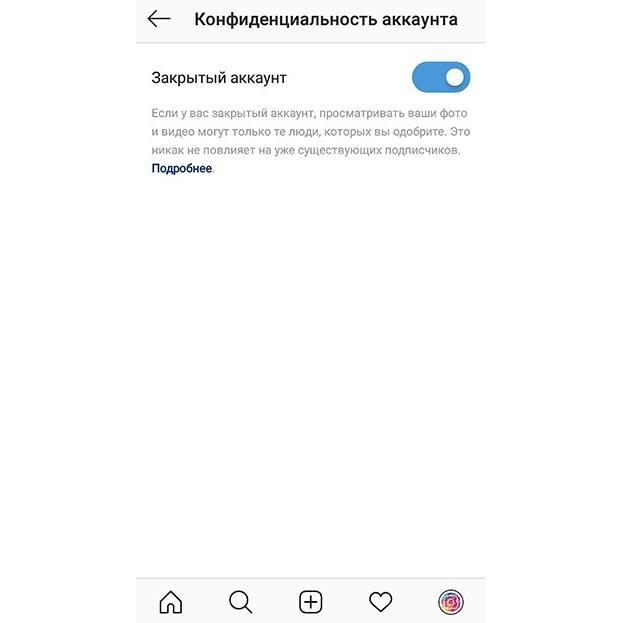

 Об активном и эффективном продвижении при таком раскладе не следует и мечтать. Таргетинг, статистика и другие немаловажные опции — все это окажется недосягаемым.
Об активном и эффективном продвижении при таком раскладе не следует и мечтать. Таргетинг, статистика и другие немаловажные опции — все это окажется недосягаемым.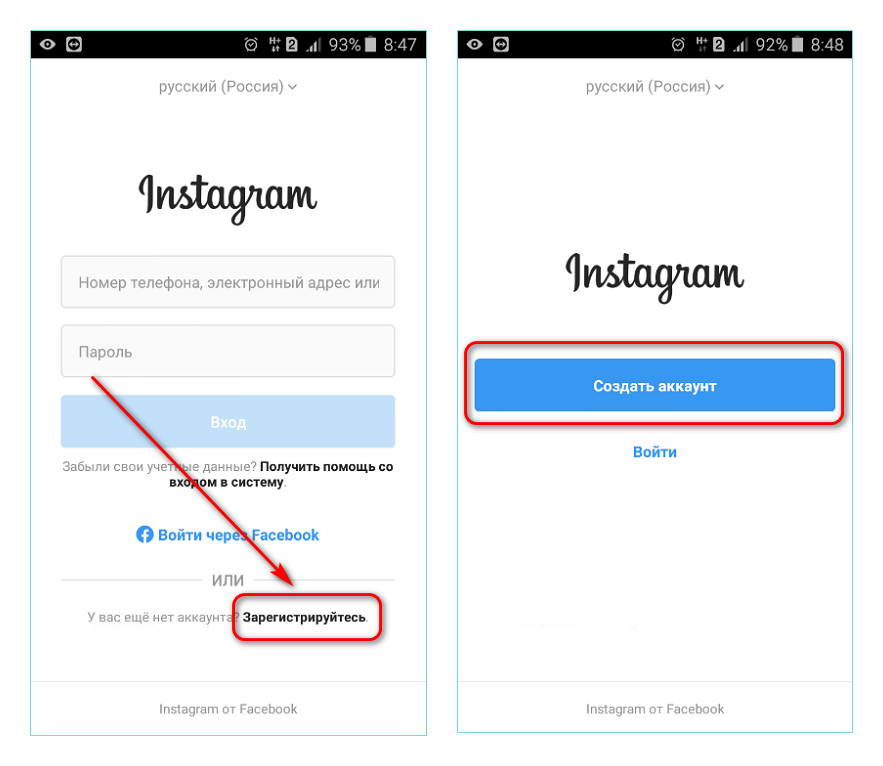


 Затем вы можете снять флажок «Личная учетная запись».
Затем вы можете снять флажок «Личная учетная запись».

 Вы также можете отправлять прямые сообщения оттуда.
Вы также можете отправлять прямые сообщения оттуда.